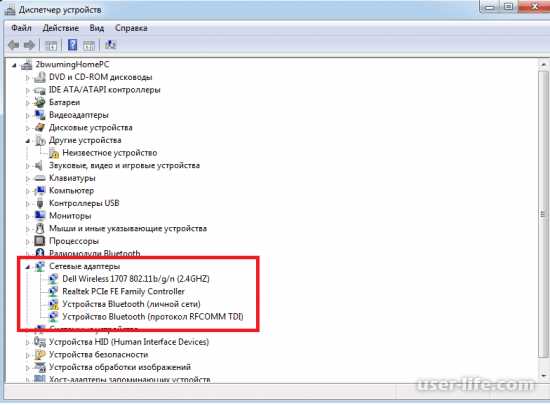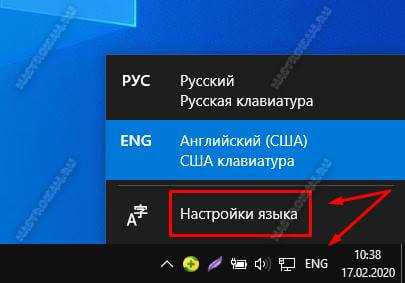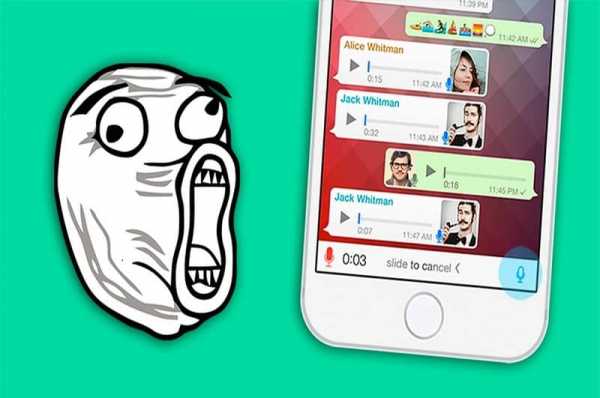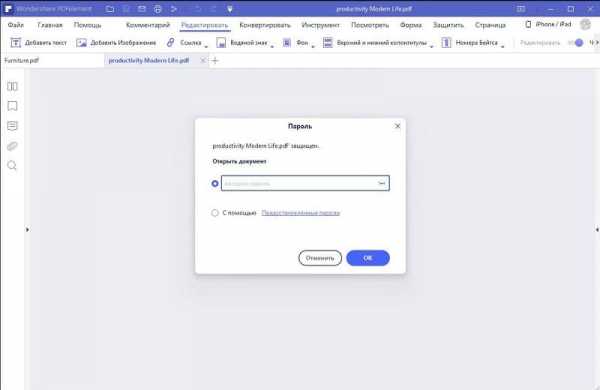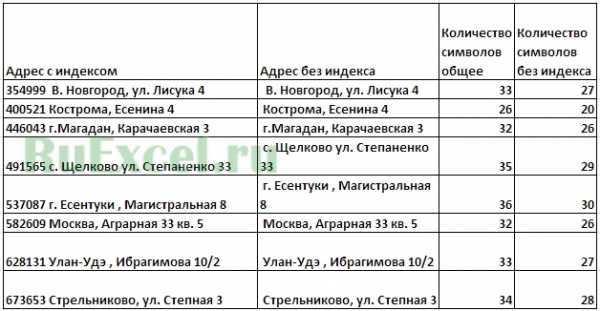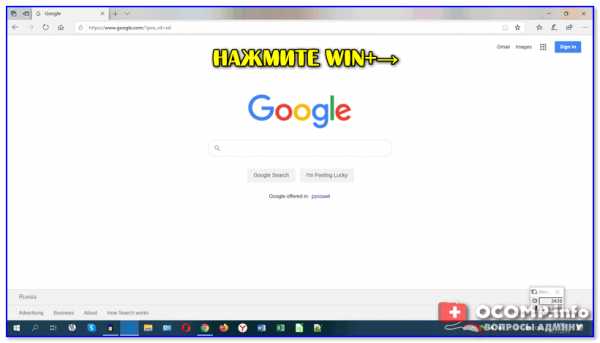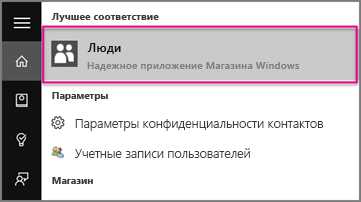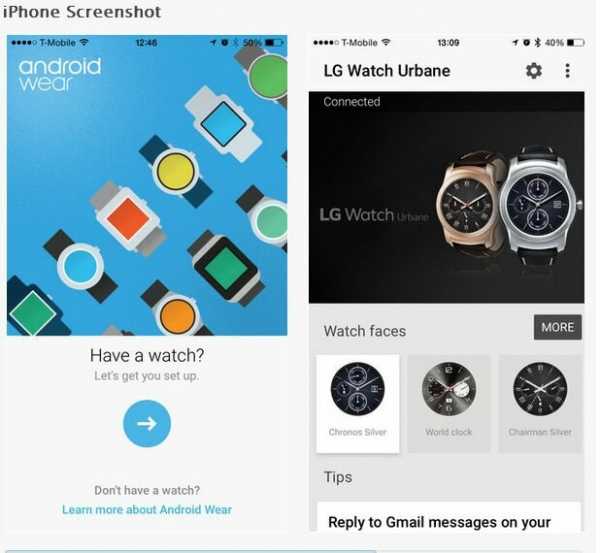Как очистить смартфон от мусора и ненужных файлов
Как почистить телефон от мусора и ускорить его работу
1. Перезагрузите устройство
Несмотря на кажущуюся банальность, это один из самых простых и действенных способов «оживить» медленный, зависающий гаджет. При перезагрузке не только перезапускаются все системные процессы, но и удаляются различные временные файлы, которые занимают место и тормозят смартфон.
Для перезагрузки обычно достаточно нажать и удерживать кнопку питания до появления меню, а затем выбрать соответствующий пункт. Если не получается, можно просто выключить и снова включить гаджет — эффект будет тот же.
2. Установите доступные обновления
С каждым обновлением прошивки производители устраняют ошибки и увеличивают производительность смартфонов. Поэтому рекомендуется всегда устанавливать доступные свежие версии ПО. Исключение составляют разве что очень старые устройства, которые из‑за слабой аппаратной начинки могут начать тормозить на современных прошивках ещё больше.
На iPhone для проверки перейдите в «Настройки» → «Основные» → «Обновление системы». На Android‑смартфонах: «Настройки» → «Система» → «Обновление системы». Дождитесь окончания проверки доступных обновлений и установите их, нажав соответствующую кнопку.
3. Очистите кеш
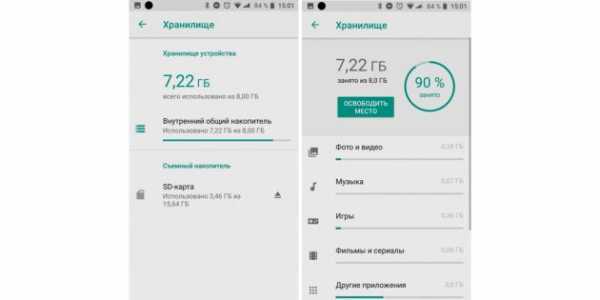
Ещё один способ удалить временные файлы и различный мусор — очистка системного кеша. Так как в iOS нет отдельной функции для этого, она происходит во время перезагрузки устройства. А вот в Android очистку можно сделать, если открыть «Настройки» → «Хранилище», а затем выбрать внутренний накопитель и нажать кнопку «Освободить место».

Сторонние чистильщики и утилиты‑оптимизаторы лучше не применять: от них больше вреда, чем пользы. Единственное, что можно порекомендовать для Android, — это официальное приложение Google Files. На вкладке «Очистка» с его помощью можно удалить накопившиеся временные файлы, которые занимают место на диске и могут замедлять работу смартфона.
4. Удалите ненужные приложения и их данные
Недостаток свободного места на внутреннем накопителе приводит к замедлению обращения к файлам и, как следствие, к снижению быстродействия устройства. Крайне не рекомендуется заполнять хранилище под завязку — желательно оставлять незанятыми как минимум 10% от общего объёма, а лучше — 20–25%.
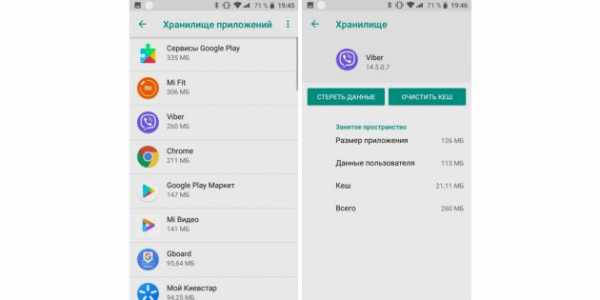
Со временем в приложениях накапливаются данные, и они могут занимать неприлично много места. Для их удаления откройте «Настройки» → «Хранилище» → «Другие приложения» в Android или «Настройки» → «Основные» → «Хранилище» на iOS. Далее пройдитесь по программам, которые занимают больше всего пространства, и нажмите «Стереть данные». Если в приложении нет опции очистки, то придётся удалить его и установить заново.
Также для освобождения места можно избавиться от неиспользуемых программ, в том числе встроенных.
5. Установите lite‑версии приложений
Если вопрос экономии пространства на диске стоит очень остро, логичным решением будет удалить обычные браузеры, мессенджеры и клиенты соцсетей и инсталлировать вместо них облегчённые, так называемые lite‑версии. Их можно найти в Google Play и App Store, дописав lite к названию приложения.
Они имеют аскетичный интерфейс, а иногда и более скромный набор функций. Зато занимают гораздо меньше места и работают не в пример быстрее.
6. Перенесите приложения и данные на карту памяти
Внутренняя память имеет более высокую скорость записи, поэтому по умолчанию все приложения устанавливаются именно в неё. Самые важные и часто используемые программы действительно лучше держать на встроенном накопителе, а все остальные в целях экономии можно перенести на SD‑карту.
Для этого перейдите в «Настройки» → «Приложения», откройте желаемую программу и воспользуйтесь кнопкой «Переместить». К сожалению, не все смартфоны предусматривают данную функцию, подробнее об этом читайте в отдельной статье.
Поскольку iPhone не поддерживает карты памяти, всё вышесказанное относится только к Android‑устройствам.
7. Удалите лишний контент
Если после выполнения всего вышесказанного накопитель смартфона всё ещё заполнен, придётся пересмотреть фото, видео, музыку и другой медиаконтент. Всё ненужное можно сразу же удалить, а файлы, имеющие ценность, выгрузить в одно из облачных хранилищ или скопировать на компьютер.
8. Уменьшите количество виджетов
Как и другие дополнительные функции, виджеты могут нагружать систему и вызывать её замедление. Особенно это заметно на бюджетных и устаревших устройствах. Выход здесь один: убрать все не имеющие особой важности элементы и оставить только самые необходимые.
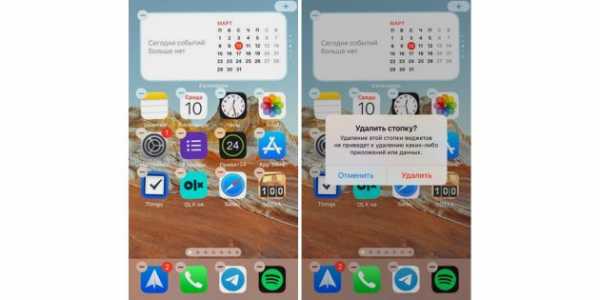
Для удаления достаточно задержать палец на виджете и перетащить его на появившийся крестик или нажать на значок минуса.
9. Отключите анимации интерфейса и другие эффекты
Анимации переходов между рабочими столами и отрисовка других эффектов интерфейса нагружают процессор настолько, что устаревший или не самый быстрый смартфон из‑за этого может ощутимо подтормаживать. Отключив эти опции, можно увеличить быстродействие.
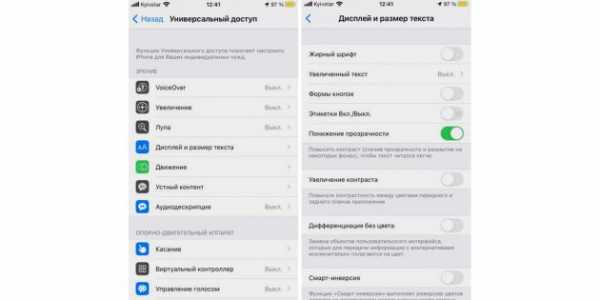
На iPhone нужно перейти в «Настройки» → «Универсальный доступ» и затем в разделе «Дисплей и размер текста» включить тумблер «Понижение прозрачности», а в разделе «Движение» — активировать «Уменьшение движения».
На Android‑устройствах нужно сначала включить режим для разработчиков. Затем в меню «Настройки» → «Система» → «Для разработчиков» найти раздел «Отрисовка» и установить в нём параметр «Без анимации» для опций «Анимация окон», «Анимация переходов» и «Длительность анимации».
10. Выполните сброс до заводских настроек
Самый радикальный и наиболее действенный способ очистки, которым можно воспользоваться в крайнем случае. При сбросе смартфон восстанавливается до заводских настроек с удалением содержимого и всего накопившегося мусора.
Имейте в виду, что весь контент, включая фото, видео и другие файлы, будет удалён. Поэтому не забудьте перенести все важные данные или сделать резервную копию.
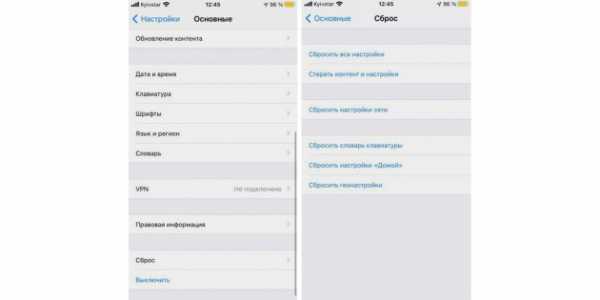
Для сброса iPhone откройте «Настройки» → «Основные» → «Сброс» → «Стереть контент и настройки» и подтвердите действие.
На Android перейдите в «Настройки» → «Систему» → «Сброс настроек», а затем выберите «Удалить все данные» и нажмите кнопку «Сбросить настройки телефона» для подтверждения.
Читайте также 💿⚙️💻
Как быстро очистить память смартфона. Самые простые способы — Российская газета
Часто бывает, когда из-за отсутствия свободного места в памяти смартфона начинаются проблемы: аппарат ругается, не устанавливаются обновления операционной системы и так далее.
В таких случаях советуют удалить лишние фото и видео, посмотреть, сколько места занимают приложения. Но у кого есть на это время? Вот несколько простых способов быстро очистить память смартфона.
Как это делается на iPhone? В разделе "Настройки - Основные - Хранилище iPhone" можно включить оптимизацию фото и сгрузить неиспользуемые приложения.
В первом случае снимки и видео в первозданном качестве сохранятся в облаке iCloud, а на смартфоне останутся версии меньшего размера. Во втором - из памяти iPhone временно удалятся неиспользуемые приложения, но их можно будет в любой момент скачать и запустить снова. Документы и другие данные тоже сохранятся.
Также в "Хранилище" есть список приложений, где на самом верху расположены те, что занимают больше всего места. Например, если Telegram вместе с данными занимает несколько гигабайт - это повод открыть мессенджер и очистить загруженные файлы ("Настройки - Данные и память - Использование памяти").
А что Android? Те, у кого нет времени копаться в россыпях фотографий и видеороликов, должны отправиться в раздел "Настройки - Хранилище" и нажать кнопку "Управление". Система сразу же предложит удалить недавние файлы, освободив место. Кроме того, в этом же разделе расположены отсортированные по "прожорливости" разделы - "Фото и видео", "Музыка", "Другие приложения", "Файлы" и так далее. Зайдя в каждый из них, можно выбрать и удалить ненужные данные.
Есть и другой способ, не такой очевидный. Нужно открыть приложение "Google Фото", нажать на свой аватар в правом верхнем углу и в открывшемся меню выбрать пункт "Можно освободить XXX Мб". Объекты будут удалены из памяти смартфона, но останутся в облаке Google. Так можно сэкономить несколько сотен мегабайт места.
Третий метод - в разделе "Настройки - Хранилище" открыть пункт "Другие приложения". Почти все из них можно удалить (если найдете ненужные) или очистить кэш.
Как очистить андроид от мусора?
Каждый пользователь смартфона хотя бы однажды сталкивался с проблемой недостатка свободного места на своем гаджете. Случается это обычно в совсем неподходящий момент – когда нужно сохранить фото, видео, аудио файл или скачать нужное приложение. Кроме того, отсутствие свободной памяти негативно сказывается на производительности гаджета – его работа становится более медленной, он может тормозить и подвисать. Причина – большое количество ненужных файлов или «мусора» на гаджете.
В этом случае карты памяти для смартфона станут лишь временным решением. Во-первых, потому что мусор на телефоне накапливается достаточно быстро, если его не чистить. Во-вторых, чаще всего страдает именно оперативная память, которую карта памяти не увеличивает. Как очистить андроид полностью от ненужных файлов, которые тормозят работу устройства, узнаем дальше.
Что такое мусор для телефона?
Перед тем, как очистить андроид от мусора, нужно знать и понимать, что такое «мусор» для телефона. Поспешное удаление всех незнакомых файлов может привести к потере важной системной информации.
К мусору на телефоне можно отнести следующие файлы:
- Кэш. Это временные файлы, которые приложения создают для своих потребностей. Кэш-файлы позволяют приложению работать быстрее, подтягивая нужную информацию. После выхода их приложения такие файлы должны автоматически удаляться, но очень часто это не происходит. Таким образом, кэш со всех приложений накапливается и забирает свободную память.
- Файлы удаленных программ. Очень часто удаление программы не приводит к тому, что она полностью исчезает с гаджета. Часто на телефоне остаются потерянные или поврежденные файлы приложений, в которых уже нет необходимости.
Такие ненужные файлы значительно затрудняют работу гаджета. О других причинах, почему телефон тормозит можно узнать по ссылке. Существует несколько быстрых и несложных способов, как очистить память телефона на андроиде. О них поговорим дальше.
Как очистить память телефона на андроиде с помощью специальных программ
Проблема накопления мусора на гаджете очень распространенная. Именно поэтому сегодня существует большое количество специальных программ, которые позволяют пользователю быстро избавиться от ненужных файлов. К лучшим программам такого типа можно отнести следующие:
- DiskUsage. Это удобное приложение, которое анализирует загруженность памяти телефона и показывает точную информацию в виде графика о том, какие файлы занимают больше всего места. Здесь же в меню программы можно удалить все ненужное.
- SD Maid. Как очистить андроид полностью от мусора знает данное приложение как нельзя лучше. Программа сканирует наполнение телефона, находит файлы, которые не используются для работы гаджета и предлагает их удалить. Всего лишь одним нажатием кнопки пользователь избавляется от мусора. При этом стоит отметить, что программа очень точно вычисляет мусор, так что ничего важного не потеряется.
- Clean Master. Популярная, бесплатная программа с широким спектром функций. Она не только удаляет накопившийся на телефоне мусор, но может также выполнять функции антивируса и даже ускорить работу других приложений.
Все перечисленные программы являются простыми в использовании и эффективными в своей работе. Есть и другие хорошие приложения, которые можно найти на Google Play, поэтому пользователь может самостоятельно подыскать себе программу, которая будет максимально устраивать его гаджет.
Как очистить память телефона на андроиде вручную
Другим несложным способом, как очистить андроид от мусора, является ручное удаление ненужных файлов. Способ действительно простой, и многие пользователи чистят свои смартфоны именно так. Чтобы собственноручно очистить телефон от ненужных файлов и освободить память, нужно проделать следующие действия:
- Почистить папки мессенджера. Современный владелец смартфона обычно использует, как минимум, два мессенджера. Все они сохраняют полученные файлы – фотографии, видео и другие файлы на телефон. Стоит время от времени удалять ненужные полученные файлы, так как именно они забирают больше всего свободного места.
- Почистить кэш приложений. Избавиться от кэш-файлов можно через настройки. Для этого нужно в настройках открыть диспетчер приложений. В этом меню пользователь видит, какое из приложений использует памяти больше остальных. После открытия дополнительного окна о приложении, появляется информация о кэше. Здесь эго можно и удалить.
- Перенести приложения на карту памяти. Если гаджет позволяет осуществить такое действие, то это нужно обязательно сделать. Перемещение приложений позволит предупредить быстрое переполнение внутренней памяти.
Даже самый идеальный смартфон со временем может показывать слабую производительность, если его память переполнена мусором. Поэтому периодическая чистка телефона от ненужных файлов любым удобным способом станет гарантией более быстрой и качественной работы устройства. А как очистить андроид полностью разными способами Вы узнали из этой статьи.
очистка памяти на iPnone и iPad
Чистка памяти телефона и планшета требуется, если девайс виснет, присутствуют произвольные перезагрузки или проблемы с производительностью. Регулярная очистка позволит избавиться от этих проблем.
Типы памяти
На производительность планшетов/телефонов влияет наполненность постоянно или оперативно запоминающих устройств.
- ROM/ПЗУ – эта разновидность памяти сохраняет информацию, пока она не будет удалена пользователем. Здесь остаются кэш приложений или файлы, расположенные во внутренней памяти.
- RAM/ОЗУ – сохраняет информацию, которая используется при работе телефона. Часть оперативно запоминающего устройства расходуется на включенные программы, вкладки, открытые в браузерах либо запущенные игры.
Заполнение обоих видов памяти приводит к некомфортной работе устройства. Можно оперативно это исправить, если знать, как почистить память смартфона.
Очистка оперативной памяти на телефоне и планшете Android
Чтобы очистить память смартфона на Android, потребуется пройти несколько шагов:
- Зажать пункт «Меню» на устройстве или свайп вверх
- Нажать кнопку с изображением метлы в открывшемся окне (может быть нарисован крестик в зависимости от устройства)
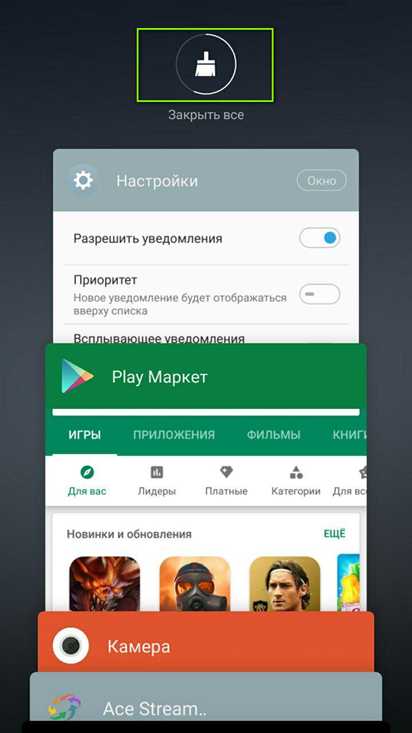
Еще один способ:
- Открыть раздел «Настройки»
- Зайти в пункт «Приложения»
- Выбрать подпункт «Работающие»
- Осталось выбрать те программы, которые можно остановить без потери работоспособности планшета или смартфона
- И нажать «Остановить»
- Операцию нужно проделать со всеми неактуальными программами
- Далее переходим к перечню кэшируемых приложений, соответствующая иконка есть в верхнем углу экрана справа, выбрать и остановить все ненужные программы.
Нужна помощь с очисткой?
Оставьте заявку и наши специалисты оперативно свяжуться с вами
Очистка оперативной памяти на iPhone и iPad
Операционная система этих устройств обычно самостоятельно эффективно распределяет системную память и не предусматривает процесс сбора ненужных файлов. Фоновые и основные задачи хранятся на отдельных участках. Но часть приложений могут не освободить пространство по запросу операционной системы, тем самым снижая производительность смартфона или планшета. Очистить память iPhone можно, просто перезагрузив устройство. Но есть способ, не требующий перезагрузки для освобождения пространства (подходит для устройств, у которых есть кнопка «Домой»).
Очистить память iPhone можно так:
- Разблокировать устройство
- Найти и нажать кнопку «Питание»
- Удерживать ее несколько секунд, до появления слайдера «Выключить».
- Выключать телефон не нужно
- Надо зажать на несколько секунд кнопку «Домой»
- Вернуться на главный экран
Процедура перезапускает SpringBoard – приложение, которое отвечает за домашний экран. Оно освобождает пространство, занятое работой программ в фоновом режиме. Процедура не удаляет файлы из диспетчера задач операционной системы. Объясняется это тем, что здесь размещаются задачи, которые недавно использовались и находятся в ожидающем режиме.
Выполнять перезагрузку смартфонов и планшетов рекомендуется не реже одного раза в 7 дней. Простая процедура позволит освободить пространство и удалить мусор. Прирост производительности гарантирован. Мусорные файлы сохраняются в секции «Другое», они могут занимать несколько гигабайт.
При принудительной перезагрузке память в телефоне очищается от временных файлов. Особенно актуально провести процедуру тем, кто никогда этого не делал. Для осуществления перезагрузки аппарата потребуется одновременно нажать на клавиши «Домой» и «Питание». Их нужно удерживать до тех пор, пока на экране не появится логотип компании-производителя.
Очистка внутренней памяти устройств на Android
Предложенные методы удаления мусора бесплатны и выбор зависит от версии операционной системы и компании-производителя аппарата. Ответ на вопрос, как очистить память телефона на Android, довольно прост. Чистка осуществляется любым из следующих способов.
1. Перенос файлов на внешний носитель
Очистка памяти телефона может осуществляться путем переноса программ и файлов на внешнюю память. Встроенное хранилище обычно меньше чем, то, что устанавливается дополнительно в виде SD-карты. Перенести получиться только те файлы, которые не участвуют в поддержании работоспособного состояния устройства – электронные книги, фото или видео. Хорошим подспорьем в этом будет приложение File Manager.
Для переноса файлов необходимо:
- Открыть «File Manager»
- Перейти во внутреннюю память устройства
- Две секунды удерживать палец на объекте, который планируется переносить
- Нажать значок «Ножницы» для вырезки файла
- Перейти в MicroSD
- Для вставки объекта нажмите кнопку «Вставить»
- Процедуру необходимо повторить для каждого файла
Для переноса части приложений потребуется:
- Открыть раздел «Настройки»
- Перейти в подраздел «Память»
- Напротив MiscoSD поставить галочку
- Осуществить перезагрузку устройства.
Теперь любые программы и приложения будут сохраняться на внешнем носителе.
2. Чистка кэша браузера и приложений
Кэш – промежуточный буфер, который хранит информацию. Эти данные могут быть запрошены устройством для оперативного решения текущих задач. В памяти скапливаются данные по всем установленным приложениям. Для его очистки необходимо:
- Открыть настройки устройства
- Найти раздел «Приложения»
- В открывшемся окне просмотреть информацию о сторонних и системных приложениях. Перечень можно отсортировать по размеру:
- Поочередно открыть каждую из программ и нажать в открывшемся окне сначала «Стереть все данные», а затем «Очистить кэш»:
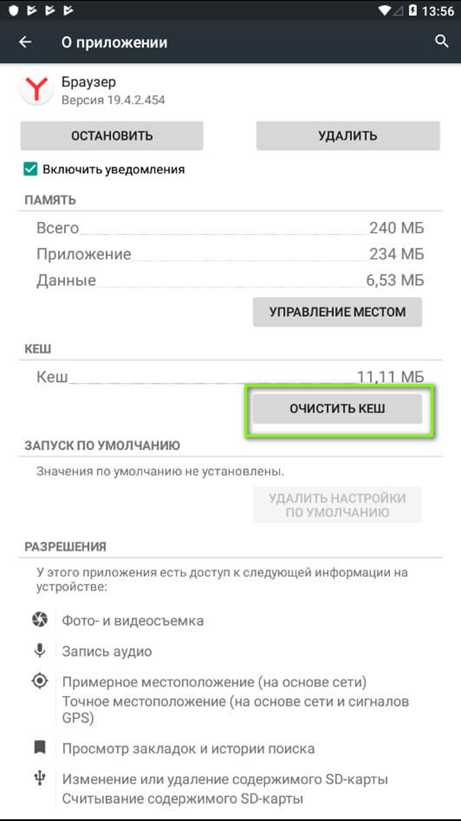
3. Перенос файлов на облачный носитель
Облачные носители расширяют возможности телефонов. Очистка памяти планшетов и прочих устройств, работающих на системе Android, производится следующим образом:
- Необходимо скачать с официального сайта программу для облачного хранения, например Яндекс Диск.
- Нажать кнопку «Загрузить файл», выбрать позицию для загрузки.
После завершения процедуры с телефона информация удаляется, но сохраняется в облаке. Внимательно ознакомьтесь с условиями, на которых компании позволяют хранить данные. Они могут содержать ограничения по срокам хранения или объему информации.
4. Чистка с помощью сторонних приложений
Удаление ненужных программ осуществляется в автоматическом режиме. Сторонние программы позволят очистить пространство и подойдут для любой версии операционной системы.
Clean Master — это наиболее популярная утилита, которая оптимизирует работу устройства и обеспечивает его безопасность. Приложение для очистки памяти смартфона очищает кэш, ненужную информацию.
Основные функции утилиты:
- Чистка телефона. Пользователь может самостоятельно выбирать файлы, которые требуется убрать.
- Ускоритель телефона. Очистка ОЗУ помогает повысить работоспособность аппарата. Для того чтобы убедиться в ускорении телефона, можно запустить тест скорости.
- Экономия заряда батареи. Приложение будет контролировать энергопотребление работающих в фоновом режиме программ.
Android Assistant — утилита занимает ведущие позиции в рейтинге Google Play Market и отличается широким спектром возможностей:
- Регулярный анализ операционной системы и предоставление отчета о состоянии памяти, загруженности системы, температуре элемента питания.
- Знакомство с перечнем программ, которые запускаются в автоматическом режиме при включении аппарата.
- Менеджер процессов управляет работающими приложениями в два касания экрана.
- Чистка памяти планшета или телефона путем нажатия единственной кнопки
- Наличие функции, которая позволяет оперативно переносить файлы на внешний диск и внутреннего.
SD Main — приложение с несколькими полезными функциями для системы Android.
Установка утилиты позволит:
- Очищать мусорные файлы с телефона.
- Управлять информацией через «Проводник».
- Анализировать хранилище устройства при помощи программы.
- Управлять системными и пользовательскими приложениями.
- Осуществлять поиск ресурсов, сортируя их по дате, содержанию или имени.
- Оптимизировать базы данных.
- Обнаруживать повторы музыкальных композиций, фото- или видеоматериалов.
- Запускать приложение в автоматическом режиме.
Mobile Booster — это приложение отлично подходит для смартфонов, которые работают на операционных системах старых версий. Запуск программы позволит произвести очистку внутреннего хранилища устройства путем нажатия кнопки «Clear».
App Cache Cleaner — если ищите, как очистить память телефона в автоматическом режиме, то эта программа станет одним из лучших вариантов. Процесс удаления ненужной информации происходит очень быстро. Утилита начинает сканирование операционной системы сразу после активации. Очистка осуществляется нажатием на кнопку Deep Clean, которая запустит глубокое сканирование. По окончании процесса потребуется нажать «Clear» и все мусорные файлы будут удалены утилитой.
5. Очистка с помощью компьютера
В роли внешнего накопителя всегда можно задействовать компьютер. Для переноса определенных файлов на компьютер с устройства потребуется:
- Через USB-кабель соединить компьютер и телефон.
- Дождаться автоматической установки драйверов.
- Открыть «Проводник» на компьютере.
- Перейти к файлам, которые содержатся на телефоне.
- Поочередно вырезать и переносить установленные пользователем файлы.
Очистка внутренней памяти на iPhone и iPad
Пользователи устройств, которые работают с помощью операционной системы iOS, также должны знать, как почистить память на планшете и смартфоне. Удаление ненужных ресурсов производится несколькими методами.
1. Удаление кэша
Очистка промежуточного буфера в стандартном приложении «Почта» позволяет освободить несколько гигабайт пространства. Проверить загруженность хранилища можно, выполнив несколько шагов:
- Заходим в Настройки
- Переходим в iCloud
- Далее переходим в Управление хранилищем
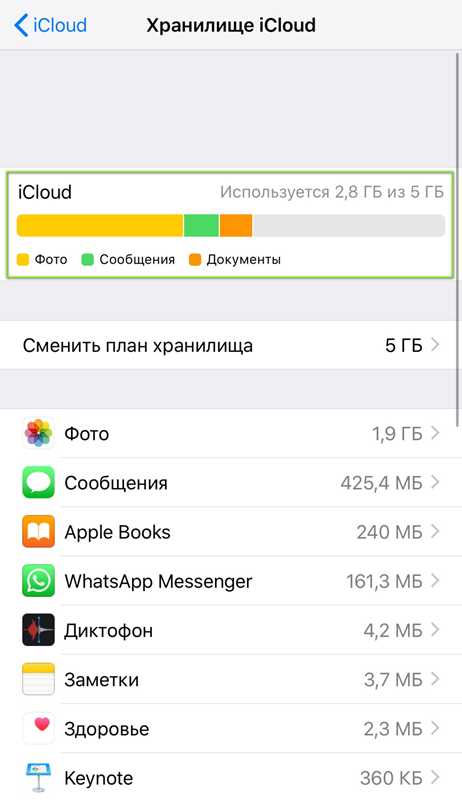
Для очистки памяти понадобится сначала удалить приложение «Почта» с устройства, а затем вновь его установить. Перед выполнением процедуры запомните данные учетной записи.
Очищение промежуточного буфера в Siri. Освободить немного пространства можно путем удаления временных файлов в голосовом помощнике. Процедура происходит так: голосовой помощник отключается, а затем сразу активируется.
2. Удаление файлов и приложений
Для очистки неиспользуемых игр и приложений необходимо пройтись по главному экрану устройства и найти ненужные позиции. Способ простой, но действенный, позволяет высвободить свободное пространство.
Для удаления вложений в сообщениях потребуется запустить соответствующее приложение, открыть один из диалогов и нажать «Подробнее». Эта кнопка размещается в верхнем углу справа. Далее задержать палец на любом вложении, пока не появится всплывающее меню. Найти раздел «Еще» и отметить неиспользуемые вложения. Осталось нажать на «Корзину» и удалить их.
Правильное удаление видео и фото позволит высвободить дополнительное место. Процедура осуществляется в несколько шагов: Найти фото – выбрать его –нажать на «Корзину». Для правильного удаления потребуется зайти в Альбомы–Недавно удаленные–Удалить все. Теперь ролики и фото не будет занимать место в хранилище.
3. Использование облачных технологий
Операционная система iOS позволяет хранить видео- и фотоматериалы в базовом хранилище. При нехватке места можно воспользоваться другими ресурсами. Гугл Диск или Яндекс.Диск бесплатно предоставят вместительные облачные хранилища. Воспользуйтесь диском, чтобы освободить пространство на устройстве. Убедитесь, что фото или видео полностью загружено в облачное хранилище, прежде чем удалить его из памяти телефона.
Если вам интересен способ, как почистить память iPad или iPhone, на котором больше места занимают музыкальные композиции. Обратите внимание на сервис Apple Music. Теперь загружать в память устройства любимую музыку необязательно, можно слушать через интернет. Достаточно зарегистрироваться в приложении.
4. С помощью компьютера
Произвести очистку хранилища можно и при помощи компьютера с помощью приложения iTunes.
Фирменное приложение позволит полностью стереть весь мусор из памяти Айфона. Для выполнения процедуры понадобится:
- смартфон;
- подключенный к интернету компьютер;
- USB-кабель.
Для начала на компьютер необходимо установить приложение iTunes, скачав его с официального сайта Apple. Далее необходимо подключить смартфон к компьютеру через кабель. Дождаться пока телефон пройдет идентификацию. Нажать Настройки–Обзор–Другое (в цветной шкале). Нажимая на категории, можно посмотреть, какой объем памяти освободится.
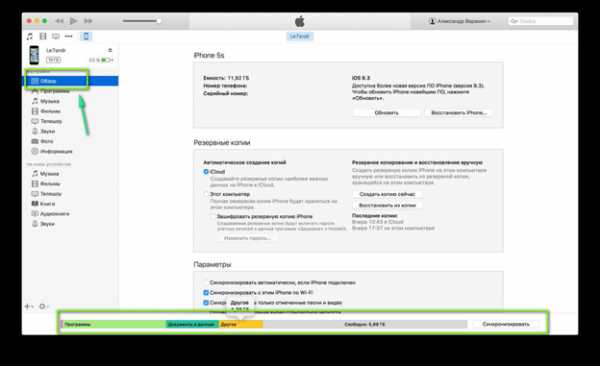
Если нет желания производить очищение хранилища вручную, то можно воспользоваться кнопкой «Восстановление iPhone». Удаляться мультимедиа файлы, но журнал звонков, календарь, сообщения и заметки останутся. Перед очисткой можно создать резервную копию нужных файлов.
В заключении мы бы хотели дать несколько советов, которые позволят избежать проблем с дефицитом объема хранилища:
- Скачивайте только нужные приложения.
Приобретение сторонних программ, производители которых обещают улучшить производительность телефона, приводит к обратному эффекту.
- Регулярно обязательно перемещайте видео- и фотоматериалы на внешний носитель, компьютер или в облачные сервисы.
Процедура разгружает память и повышает работоспособность устройства.
- Используйте программы, которые удаляют мусор в автоматическом режиме
- Если есть возможность, то поставьте SD-карту — она увеличит свободное пространство
От объема незаполненной памяти зависит скорость работы смартфона, поэтому снижение производительности неизбежно, если память замусорена.
Если же не желаете делать это самостоятельно, то очистить внутреннюю память телефона, установить программу удаления временных файлов или антивирус на планшет, вам помогут специалисты «Службы добрых дел». Мы решаем проблему с помощью удаленного доступа или оперативно выезжаем к вам. Напишите в чат или позвоните нам – и через несколько минут проблема будет решена!
Почистить смартфон от мусора. Как почистить телефон андроид от ненужных файлов. Как очистить память на андроиде
Если вы думаете, что только вирусы могут навредить устройству, то вы глубоко ошибаетесь. А все потому, что наличие ненужных файлов на нем, может сыграть злую шутку с системой. Поэтому в данной статье мы рассмотрим несколько простых, но действенных способов как очистить Андроид от ненужных файлов вручную и с помощью специальных приложений!
UPD! Добавлена видео-инструкция, добавлены ответы на ваши вопросы которые поступали в ЛС и проверена актуальность всех данных — 29.03.2018
Например, у вас стояло приложение, а затем за ненадобностью вы его удалили. Все равно не получится убрать все его файлы, есть остаточные, которые хранятся в памяти смартфона. При этом файлы такого рода не очищаются, а скапливаются подобно кэшу в браузере, засоряя память устройства. Кстати чистить нужно и кэш.
Да и вообще кэш может сыграть с вами злую шутку, попав в руки к злоумышленнику. Кроме того, оперативная память будет загружаться установленными и не используемыми приложениями. Если вы сравните свой смартфон в первые месяцы после покупки, и спустя год после его использования, то конечно разница будет предельно ощутима. Такое устройство, мягко говоря, «тормозит » и отказывается работать в полную силу.
О том, как очистить смартфон от мусора и не навредить ему, мы поговорим ниже.
Конечно, эти советы не избавят вас от ряда проблем, не связанных с «мусором» в смартфоне, но вот будут полезны в том случае, если он уже давно не очищался. Да и если следить за своим устройством, вам не придется слишком часто напрягаться из-за его лагов.
Оптимизация устройства
- В первую очередь думайте, прежде чем установить какое-то приложение на устройство. Дело в том, что даже после его удаления, хвосты на устройстве все равно сохранятся, а это уже нагружает дополнительно систему.
- Это могут быть в основном системные приложения, вшитые в прошивку устройства. Конечно, в большинстве случаев сделать это будет невозможно без рут прав. Так что если вы намерены освободить оперативную память, то постарайтесь их получить ). Для начала почитайте информацию, как лучше удалять приложения, встроенные в систему. Это нужно сделать для того, чтобы не угробить свое устройство, удалив какой-то системный файл.
- Большие приложения можно перенести на внешнюю память. Конечно, перенести можно не все приложения, но все же большинство возможно.
- Если в приложениях есть реклама, то лучше ее выключить. В основной массе, рекламой сорят бесплатные приложения. Если использовать программу Adblock Plus for Android , то можно избавиться от рекламы не платя за это ни копейки.
Ознакомьтесь со статьей .
Есть много способов, чтобы избавиться от ненужного мусора на телефоне/планшете, и для этого существует огромное количество приложений.
- Сlean Master Phone Boost – это самое популярное приложение. Обусловлено это тем, что оно совершенно бесплатное, и при этом максимально функциональное. Оно не просто очищает ваш телефон от мусора, но и служит антивирусом и способом оптимизации системы.
- Smart Booster - Free Cleaner – еще одна программа, помогающая очистить смартфон от мусора. Она может быть как платной, так и бесплатной. Приложение может очистить смартфон от разного рода мусорных приложений и активизировать работу всего устройства.
- App Cache Cleaner - 1TapClean – это функциональная программа, которая обладает максимально огромным функционалом. Она удаляет с большой скоростью мусор и заставляет работать устройство быстрее.
- History Eraser – небольшая программка, очищающая историю браузеров, звонков и т.д.
Ручная очистка
Удаление дублей фотографий, а точнее их уменьшенных копий для стандартной Галереи.
- Скачиваем (открываем) файловый менеджер с
- Открываем его, ищем папки sdcard0 или sdcard1
- Заходим в DCIM/.thumbnails
- Удаляем все файлы, папку оставляем пустой
Удаляем файлы приложений, их логи, кэш, остаточные файлы после очистки.
- В той же sdcard0/1 ищем папку Agent
- Открываем папку Cache , удаляем содержимое
- После в папке Agent находим еще директорию Preview , также чистим
- Если пользуетесь такими приложениями, как ВК или Вайбер, то можно почистить кэш картинок, аудио.
Видео-инструкция
Ответы на ваши главные 4 вопроса об очистке Андроида
Можно ли очистить кэш в мобильном браузере?
На смартфоне уже предустановлена утилита для очищения файлов, но толку от нее нет. Есть ли смысл устанавливать сторонние приложения, или все они только частично удаляют мусор?
Безусловно, полностью очистить засоренный телефон программ не сможет, но основные элементы: файлы-дубликаты, кэш, она удаляет без проблем. Так что потребность в таких приложениях существует.
Как вы поняли, избавиться от ненужных файлов довольно просто. Не забывайте об оптимизации, и все будет в порядке. Ну а, прибегнув к помощи описанных приложений или пары простых советов по ручной очистке, вы сэкономите себе место на Андроиде.
Только не забывайте, что не следует устанавливать на один телефон более двух приложений для очистки. Если программа хорошая, то и одна она без проблем со всем справится, а большое количество инструментов только займет дополнительное драгоценное место на устройстве.
Полная очистка телефона на Android требуется редко. Обычно такая необходимость возникает перед продажей устройства либо в случае каких-то программных сбоев, например, после .
Полная очистка телефона делается с помощью встроенной в Android функции, которая называется «Сброс настроек». Данная функция доступна в приложении «Настройки», она удаляет все пользовательские данные с встроенной памяти телефона, таким образом возвращая устройство к тому состоянию в котором оно вышло с завода.
В данной статье мы продемонстрируем, как получить доступ к функции «Сброс настроек» на примере нескольких Android устройств. Также отметим, что данная процедура удаляет данные только с встроенной памяти Android телефона, в то время как карта памяти остается не тронутой и если вы хотите ее очистить, то это нужно будет сделать отдельно с помощью функции «Форматирование». Исключение составляют зашифрованные карты памяти, после сброса устройства их содержимое становится недоступным.
Полная очистка телефона на примере Android 5.1.1
Сначала покажем, как полностью очистить телефон под управлением операционной системы Android 5.1.1. Для этого нужно открыть приложение «Настройки», пролистать список настроек вниз и перейти в раздел «Восстановление и сброс», который находится в блоке «Личные данные».
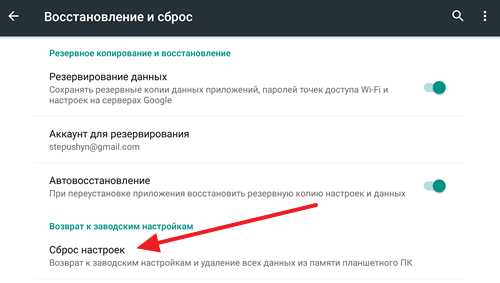
В результате появится экран с информацией о том, какие данные будут удалены в результате очистки телефона. Если вы согласны с удалением этих данных, то нажмите на кнопку «Сбросить настройки».
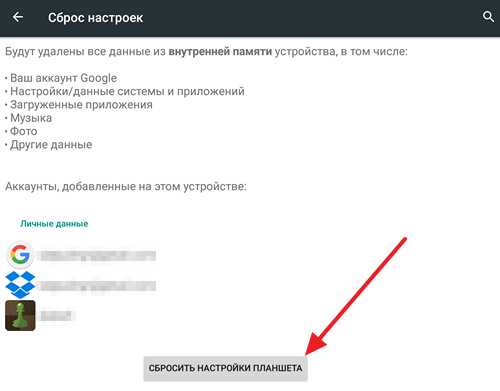
После этого ваш телефон начнет процедуру полной очистки памяти, которая займет несколько минут. После завершения телефон перезагрузится и будет полностью чистым, таким каким он был с завода.
Полная очистка телефона на примере Android 8.1.0
В Android 8.1.0 полная очистка телефона выполняется немного по-другому. В этой версии нужно зайти в приложение «Настройки» и перейти в под раздел «Система».
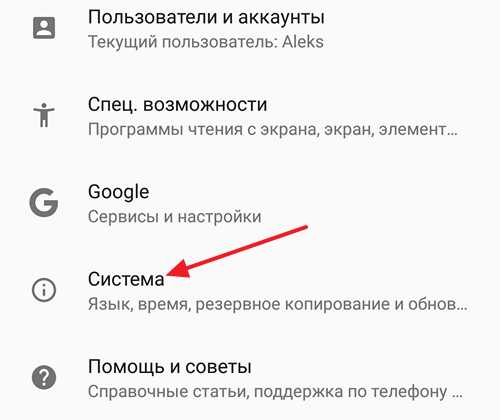
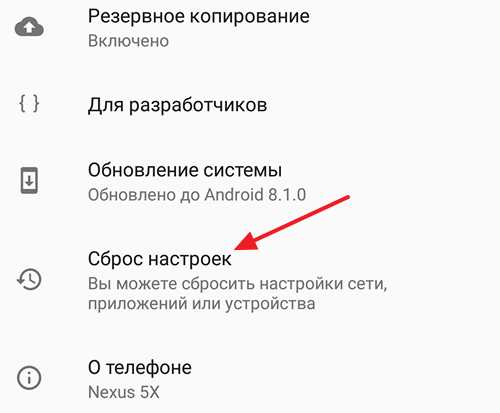
И выбрать вариант «Удалить все данные (сброс к заводским настройкам)».
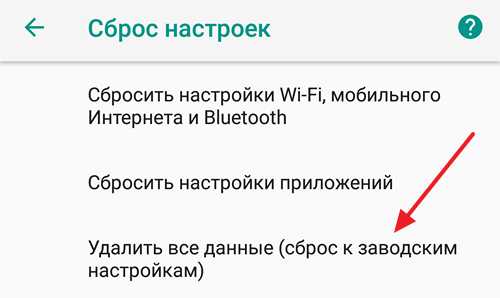
После этого нужно подтвердить действие нажатием на кнопку «Сбросить настройки».
В результате Андроид начнет процедуру полной очистки памяти телефона. После завершения телефон перезагрузится и станет полностью чистым, таким каким он был с завода.
Полная очистка телефона на примере Samsung Galaxy S4 mini
Многие производители телефонов вместо стандартного интерфейса Андроид используют оболочку собственного производства. Например, в Андроид телефоне Samsung Galaxy S4 mini используется интерфейс под названием TouchWiz. Здесь, для того чтобы полностью очистить телефон, нужно открыть вкладку «Учетные записи» и перейти в раздел «Резервное копирование и сброс».
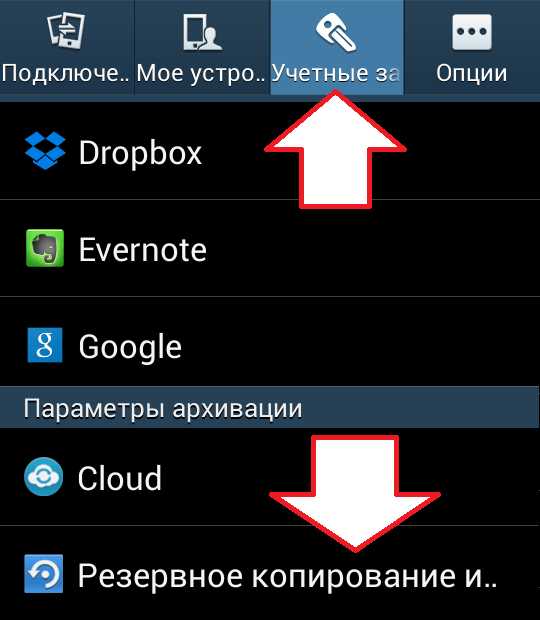
После этого нужно открыть раздел «Сброс данных» и подтвердить сброс телефона.
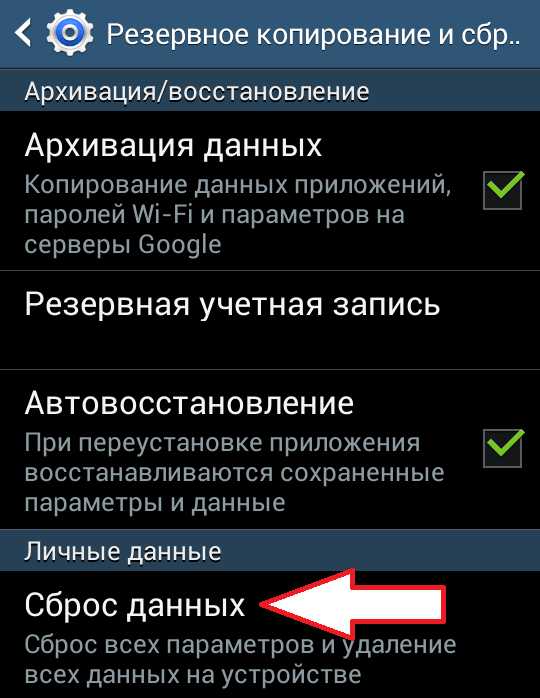
В результате запустится полная очистка памяти телефона. После завершения этой процедуры телефон перезагрузится и станет полностью чистым, таким каким он был с завода.
Несмотря на то, что производители современных смартфонов комплектуют свои детища самыми современными технологиями, в получившихся устройствах все равно можно найти недостатки.
Один из самых распространенных – нехватка памяти телефона андроид. Эта проблема может показаться смешной, ведь каждый раз производители сообщают о гигабайтах памяти в своих смартфонах, однако она не всегда достается в пользование владельцу устройства. На то есть много причин, вот основные :
- Большой вес операционной системы . На операционной системе андроид у производителей смартфонов есть традиция менять пользовательский интерфейс до неузнаваемости. Это делается для того, чтобы подчеркнуть фирменный стиль модели или дополнить ее функционал. Но в результате всегда страдает хранилище смартфона, в которое и закачиваются все «фишки» и надстройки системы.
- Большой вес приложений . Современные мобильные игры дают хорошую возможность окунуться в игровой мир. Но для того, чтобы графика в игре была качественной, она должна быть создана в очень высоком разрешении. А как известно, чем больше разрешение, тем больше вес изображения.
- Неумелое использование памяти телефона, которое приводит к скоплению множества ненужных файлов . Поскольку камеры в смартфонах могут делать много снимков за малый промежуток времени, пользователи не редко делают несколько фотографий «про запас». При этом не всегда учитывается то, что каждая из них весит не мало, а значит отнимает драгоценную память.
На данный момент существует множество способов очистить память в телефоне на операционной системеандроид от очень простых до сложных. Однако перед тем, как вмешиваться в работу смартфона, стоит проанализировать, что именно занимает больше всего места и должно быть удалено в первую очередь.
Для этого необходимо зайти в раздел «Память», который находится в настройках смартфона. Здесь объем данных, занимаемый каждым типом файлов, отображен в виде диаграммы .
File Explorer
Операционная система Андроид имеет свою файловую систему, в которой хранятся все данные телефона. Хотя в большинстве случаев не встроен в прошивку смартфона, его можно скачать отдельно из магазина приложений Google Play. Один из самых распространенных файловых менеджеров – File Explorer. Он открывает доступ в память телефона, а также обладает дополнительными функциями.
Для того, чтобы удалить лишние данные при помощи приложения File Explorer, необходимо зайти в него и перейти в режим отображения «Домашняя страница» . Здесь можно увидеть сколько файлов занимают память в устройстве, и удалить ненужные в несколько касаний.
USB-подключение
Как известно, любой смартфон на андроид можно подключить в качестве флешки к компьютеру при помощи кабеля USB. Для этого необходимо скачать специальную программу с сайта производителя смартфона, например, уSamsung эта программа называется Samsung Kies. После того, как драйвера успешно установятся, можно открывать хранилище смартфона через компьютер и удалять ненужные файлы .
Сброс данных
Для тех, кто хотят путем удаления всех пользовательских файлов, а также настроек и контактов, существует более радикальный метод – сброс данных. Для того, чтобы привести память телефона наандроид в вид «из магазина», необходимо следовать данной инструкции :
- Открыть настройки;
- Перейти во вкладку «Восстановление и сброс»;
- Нажать на кнопку «Сброс настроек»;
- Согласиться с выбранным действием.
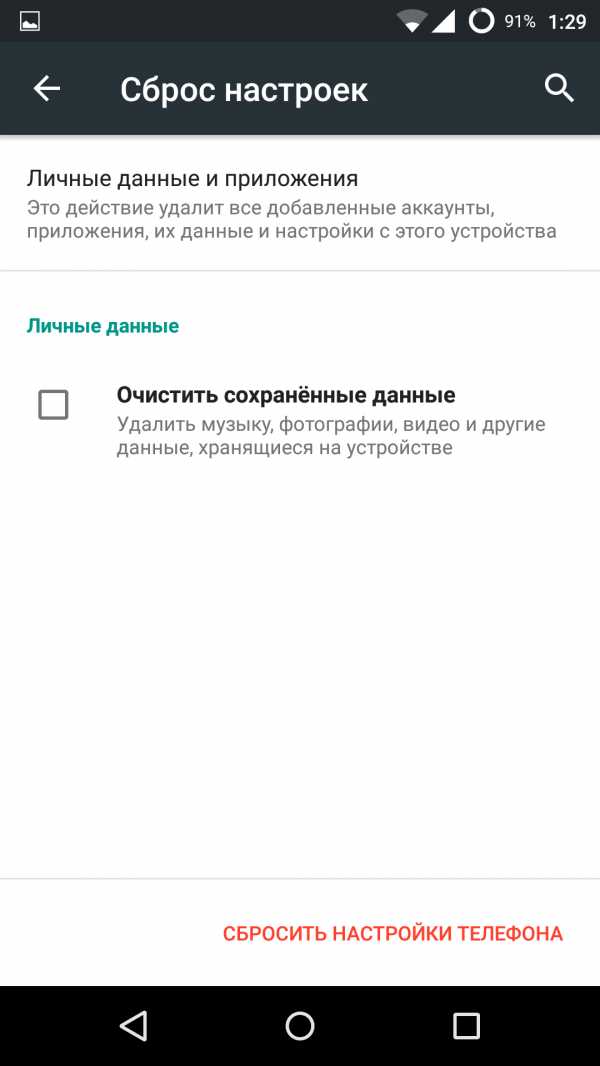
Резервное копирование данных

Проблемы, связанные с быстродействием смартфона, очень актуальны в наши дни, и любой владелец современного устройства не хотел бы с ними сталкиваться. Но, к сожалению, даже любой топовый флагман начнет “глючить” спустя месяцы эксплуатации. Хотим вас обрадовать, ведь эта проблема имеет решение. Данная статья поможет избавиться вам от “лагов” на вашем телефоне. Конкретно рассмотрим способы, как очистить телефон полностью на андроид, если вы планируете сами им дальше пользоваться, или решили продать свой гаджет.
Пошаговая инструкция очистки андроид устройства
Присмотрели себе новенький смартфон, но перед покупкой хотите продать старый? Придали телефону надлежащий товарный вид, но не можете вернуть его былую работоспособность? Нужно подготовить телефон к продаже. Как почистить телефон полностью?
Все нынешние мобильные устройства под управлением операционной системы андроид привязаны к индивидуальному почтовому адресу. Поэтому при продаже, наличии вирусов и просто очистке нужно быстро очистить телефон “под ноль”. Эту цель можно достичь несколькими способами:
- Возвращение заводских настроек.
- Hard reset.
Возврат к заводским настройкам
Как полностью стереть телефон самсунг до заводских настроек? Метод очень прост, поэтому мы рекомендуем его в первую очередь:
- Зайдите в “Настройки”, найдите пункт “Восстановление и сброс” и выберите его.
- В открывшемся меню выберите “Сброс настроек”.
- Система последний раз уведомит вас о том, что все данные и профили исчезнут с устройства.
После перезагрузки телефона перед вами предстанет чистый Android.

Hard reset
Важно! Необходимо полностью зарядить ваш смартфон перед данной процедурой.
Выключите телефон. Теперь необходима комбинация клавиш управления. Существует несколько самых распространенных вариаций:
- Клавиша громкости “вверх” или “вниз” + клавиша питания.
- Обе клавиши громкости + клавиша питания.
- Клавиша громкости “вверх” или “вниз” + клавиша home + клавиша питания.
Важно! Комбинация должна вызвать меню Recovery, управление в нем осуществляется клавишами громкости, а выбор — кнопкой включения.
Необходимо найти пункт factory reset и выбрать его. Соглашаемся с выбором и ждем запуска процедуры очистки смартфона.
Бытует мнение, что стандартные средства очистки устройства не такие эффективные, как инструменты удалениях данных, которые предлагают разные компании. Как полностью очистить телефон другими способами?
- Шифрование. Шифрование поможет вам сохранить личные данные даже тогда, когда не стерты все личные данные. Зашифровать устройство можно в настройках, в разделе “безопасность”.
- При утере устройства можно дистанционно удалить все данные с помощью сервисов Google. Войдите в учетную запись, которая привязана к смартфону и воспользуйтесь кнопкой “удалить данные”.
- Очистка устройства не только позволяет очистить телефон перед продажей, но может и решить различные проблемы с работой смартфона.
- Вы всегда можете создать резервную копию вашего устройства, если по какой-то причине не хотите терять личные данные. Для этого перейдите в “личные данные” и выберите “Восстановление и сброс”, в том меню вы сможете включить параметр резервного копирования данных.
Важно! Все инструкции, которые приведены выше, актуальны для новых версий андроид и могут немного отличаться на различных устройствах.
Если для продажи нужен “чистый” телефон, то для того чтобы ускорить быстродействие девайса — сносить все “под корень” не всегда нужно. Существует множество программ, способных держать систему в чистоте.
Программы для android
От “лагов” и зависаний можно избавиться. Что же для этого нужно? Наиболее часто хватает установки специальных приложений, которые помогут очистить и ускорить работу системы.
Существует перечень советов, которые позволят избавиться от “тормозов”:
- Регулярно чистите кэш.
- Не бойтесь делать полный сброс.
- Следите за актуальностью прошивки и обновляйте ПО по мере необходимости.
- Не захламляйте внутреннюю память телефона.
- Не подключайте синхронизацию ненужных вам сервисов.
- Clean master. Имеет множество функций и идеально подходит для очистки от накопившегося “мусора”. Оснащен собственным антивирусов (работает online).
- 360 security. Имеет аналогичный функционал, но славится своим энергосбережением.
- DU speed booster. Идеально подойдет для “ускорения” работы.
- Power Clean. Оснащен превосходным диспетчером задач.
- CM security. Не отстает от других приложений и имеет особенный антивирус с многоуровневой защитой.
Избавляемся от “мусора”
Настраивать телефон придется не так часто, как избавляться от мусора на нем. Кэш от серфинга в интернете, последствия фоновой работы приложений — это только малая часть источников, так называемых, “загрязнений”. Попробуем разобрать процесс чистки поподробнее на примере использования программы Clean Master.
Clean Master — это очень удобное, интуитивно понятное и функциональное приложение для очистки внутренней памяти телефона, которое также умеет ускорять и оптимизировать работу устройств на android. Для того чтобы провести процедуру, нужно запустить само приложение, выбрать “Мусор” и “Очистить”.
Важно! Приложение предложит сделать расширенную очистку и уведомит вас о том, что этот раздел может содержать важные данные. Будьте внимательны!
На примере использования программы Clean Master вы познакомились с поддержанием чистоты на мобильных устройствах. Никто не запрещает использовать другое программное обеспечение. Интерфейс на подобных программах не даст вам запутаться и поможет довести дело до конца.
Видеоматериал
Данная статья должна помочь вам очистить android-устройство от лишней информации и стереть ненужные вам файлы. Надеемся, что теперь вы спокойно сможете решить проблему “зависаний” телефона samsung или придать ему заводское “состояние” с характерным быстродействием. Если данная статья не помогла решить вашу проблему и исправить работу устройства, рекомендуем вам обратиться в ближайший сервисный центр или проконсультироваться с квалифицированным специалистом.
В процессе долгой эксплуатации смартфонов или планшетов на операционной системе Android скапливаются множество ненужных файлов, которые не только занимают память устройства, но и могут тормозить его работу. В этой статье будет рассказано как почистить свое устройство от мусора и ненужных файлов.
Навигация
- Многие пользователи устройств на операционной систему Android считают ненужными файлами на своих гаджетах спам и рекламу, которая приходит по средствам электронной почты и популярных месседжеров. Но, это далеко не так. Множество «мусора» остается после удаления различных приложений. И чем больше вы будите устанавливать на свой девайс программ и за ненадобностью удалять их, тем больше будет скапливаться на них мусора
- Еще одна категория ненужных файлов — это кэш браузеров, которыми вы пользуетесь. Все эти файлы, скапливаясь наносят ущерб работоспособности ваших устройств. И больше того, если некоторые из таких «мусорных» файлов попадут к злоумышленникам, то смогут раскрыть им ваши личные данные
- Также с натяжкой к категории ненужные файлы можно отнести приложения, которыми вы давно не пользуетесь. Они не только занимают место в вашем устройстве, но и загружают оперативную память. Что наносит вред скорости обработки данных и заставляет планшет или смартфон работать в неполную силу. Визуально это не всегда заметно. Но, если сравнить работоспособность устройства после отката до заводских настроек и до проведения этого действия. То все станет понятно
- Но, конечно для очистки памяти смартфонов и планшетов на Android пользоваться таким радикальным способом как откат до заводских настроек — это крайний случай. Сегодня есть несколько способов очистки устройств от мусорных файлов без потери важной информации, которая также занимает память ваших девайсов. О них и будет рассказано ниже
Помочь своему устройству избавиться от глюков и тормозов можно с помощью простой оптимизации его работы. Нужно понимать, что это не убережет ваш гаджет от файлового мусора, но поможет ему дольше работать без перебоев.
ВАЖНО: Для того, чтобы смартфон или планшет на Android дольше могли радовать вас своей работоспособностью лишний раз подумайте, прежде чем установить новое приложение. Особенно это касается тех случаев, когда приложения устанавливаются не из официального каталога Play Market.
Также стоит обратить внимание, на уже установленные приложения и очистить память за счет их удаления. Особенно это касается ненужных, встроенных в оболочку приложений. Они обычно не нужны пользователям и устанавливаются в рекламных или других целях.
Большинство производителей смартфонов и планшетов разрабатывают на базе Android свою оболочку – Лаунчер. Удалить из нее ненужные приложения возможно только обладая root-правами. Но, даже если вы их получите, важно точно понимать, что вы удаляете. Иначе вместо улучшения работы гаджета вы «убьёте» систему.
ВАЖНО: Узнайте на специализированных форумах, посвященных вашему устройству о том, что можно, а что нельзя удалять из предустановленных в него приложений. И только после этого проводите над ним такие действия.
- Помочь разгрузить систему можно перенеся «тяжелые» приложения из памяти смартфона или планшета на SD-карту. Сразу нужно сказать, что не все приложения можно переносить, но с большинством из них это сделать можно
- Очень плохо сказывается на работоспособности устройств встроенная в приложения реклама. Да, мы «платим» просмотром такой рекламы за возможность установки бесплатных приложений. Если вы не можете себе позволить использовать программы на платной основе, а реклама в бесплатных версиях сильно «тормозит» ваш девайс, то скачайте и установите приложение Adblock Plus for Android
- Это приложение легко заблокирует показ навязчивой рекламы и поможет впоследствии легче устранить вред, который был нанесен вашему устройству из-за нее
- Но, самым большим генератором ненужных файлов является кэш использующихся приложений. Если приложений на вашем устрйостве установлено немного, то можно вручную каждому из них почистить кэш. Но, что делать если приложений очень много? Использовать сторонние программы. Лучшими из них являются Clean Master и 1Tap Eraser
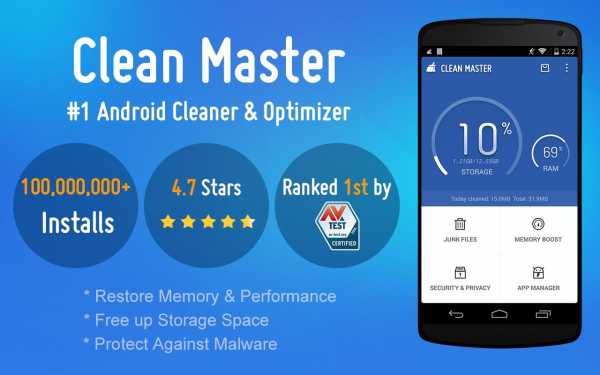
Приложение Clean Master которое можно бесплатно скачать в Play Market поможет очистить ваше устройство от ненужных файлов в автоматическом режиме. Интуитивно понятный интерфейс приложения поможет в нем разобраться даже новичку.
ВАЖНО: Приложение Clean Master поможет справится не только с мусором, но и ускорит работу вашего устройства за счет оптимизации скорости оперативной памяти.
Работа этого приложения автоматизирована. Владельцу гаджета на Android не нужно заходить в установки программы и настраивать ее под себя. Достаточно зайти в приложение и нажать кнопку «Очистить». После чего оно предложит выбрать какие файлы нужно удалить. Практически все они вам не нужны. Но, если какие-то вы не хотите удалять, просто снимите радом с ними галочку.
Удаляются ненужные файлы с помощью Clean Master очень быстро. После этой процедуры на экране появится отчет о выполненной работе.
Приложение Clean Master может не только удалять мусорные файлы, но и выступать в качестве антивируса и оптимизатора работы системы на вашем устройстве. Если верить Play Market, то это приложение номер один во всей категории. Оно поможет:
- Удалить ненужные файлы
- Ускорить работу девайса до 80%
- Найти вирусы и уязвимости
- Охладить процессор
- Сэкономить заряд батареи
- Защитить личные фотографии и переписку в чатах

Еще одним популярным приложением для быстрой очистки кэша и удаления ненужных файлов является 1Tap Eraser. После запуска и установки этой программы перед пользователем откроется простой и понятный интерфейс. Благодаря ему можно очистить историю звонков, SMS, историю браузеров и других приложений. Если при этом вам что-то важно сохранить, то сделать это также возможно.
Для очистки кэша нужно зайти в соответствующий раздел и пометить приложения, которые нуждаются в таком действие. Отличным функциональным решением разработчиков 1Tap Eraser является возможность настройки автоматической очистки вашего девайса в указанное время. График такой очистки настраивается очень легко.
Другие приложения по очистке мусора
Приложения Clean Master и 1Tap Eraser очень популярны при выборе приложения для оптимизации работы устройств на Android. Но, не только с их помощью можно очистить от мусора свои девайсы. Для этой цели также подойдут:
- FreeCleaner – отличная программка, которая существует как на платной, так и на бесплатной основе. С ее помощью можно очистить кэш, остановить лишние процесс и удалить ненужные файлы всего за пару касаний. А если вы не хотите тратить время на такую процедуру, установить автоматическое удалений таких файлов, и программа будет следить за устройством сама
- History Eraser – с помощью этого приложения можно не только почистить кэш, но и удалить историю браузероа, журналы звонков и сообщений. К сожалению, бесплатная версия этого приложения имеет скудный функционал. Но, и его достаточно для очистки вашего гаджета от мусорных файлов
Избавится от мусорных и ненужных фалов на смартфонах или планшетах, работающих под операционной системой Android очень легко и быстро. Но, в любом случае нужно не забывать об оптимизации работы устройства.
ВИДЕО. Чистим Android от мусора
Как очистить память Samsung Galaxy. Как перенести файлы на карту памяти.
Содержание
Нет времени читать? - Смотрите видео по теме:
Для данной статьи доступны видеорекомендации с сурдопереводом "Как очистить память Samsung Galaxy, как перенести файлы на карту памяти".
Что происходит, когда заполняется память
Когда память заполняется, устройство начинает медленно работать и зависать. Также на экране появляется соответствующее уведомление.
Чтобы такого не происходило, держите свободными не менее 500 Мб основной памяти. Если память все-таки заполнилась, воспользуйтесь рекомендациями из этой статьи.
Как посмотреть, сколько памяти свободно
На большинстве устройств объем памяти можно посмотреть в приложении Мои файлы (часто находится в меню, в папке Samsung). Первая цифра показывает сколько занято, вторая — сколько всего памяти.
Если на вашем устройстве в приложении Мои файлы такая информация не отображается, вы сможете найти ее в Меню → Настройки → Память.
Можно ли объединить внутреннюю память и карты памяти
Нет. Внутренняя память и карта памяти — это два отдельных хранилища с разными характеристиками. Поэтому не все, что хранится в памяти устройства, можно перенести на карту.
Как очистить память: удалите приложения, которыми не пользуетесь
Именно приложения обычно занимают основную память устройства. Чем меньше приложений на устройстве, тем больше свободной памяти и дольше держит аккумулятор.
Сделайте ревизию: проверьте приложения, которые установлены на вашем устройстве, и удалите ненужные.
Возможно, какую-то часть приложений получится перенести на карту памяти. Но не стоит на это сильно надеяться: такая опция зависит от разработчика конкретного приложения и таких приложений очень мало.
Как очистить память: удалите фото, музыку, видео и другие файлы или перенесите их на карту памяти
Для управления файлами на устройстве используется приложение Мои файлы. Это аналог проводника на компьютере с Windows.
-
Найдите приложение Мои файлы в меню устройства и откройте его. Часто оно находится в папке Samsung.
-
На стартовом экране выберите Память устройства.
-
Отобразятся папки и файлы так, как они хранятся в памяти устройства. Теперь необходимо найти папки большого размера. Чтобы это сделать, выделите любую папку (два варианта, способ зависит от устройства):
1. Либо нажмите на папку и подержите несколько секунд. Рядом с папкой появится квадрат или круг, а в нем галочка;
2. Либо, если рядом с папкой есть квадрат или круг, нажмите на него. В нем появится галочка. -
Нажмите Опции в правом верхнем углу (может выглядеть как три точки) и выберите Свойства или Сведения.
Также этот пункт может быть в нижней части экрана (не нужно нажимать Опции).
В пункте Размер будет отображаться объем, который занимает папка. Если папка занимает много (больше 300 Мб), лучше перенести ее на карту памяти.
Обычно самые большие папки это: DCIM — фотографии и видео с камеры, Download — загруженные файлы с интернета, WhatsApp или название других мессенджеров — файлы из чатов в мессенджерах, Music — музыка.
-
Для перемещения опять выделите папку, нажмите Опции и выберите Переместить. Для удаления выберите Удалить. Можно перемещать не только папки, но и отдельные файлы, которые хранятся в этих папках.
Также эти пункты могут быть в нижней части экрана (не нужно нажимать Опции).
-
Выберите пункт Карта памяти, а затем Готово или Переместить сюда. Папка перемещена.
Что делать, если свободная память пропадает
Любое приложение состоит из трех частей: приложение, данные, кэш. Подробная статья, которая описывает все три части и для чего они нужны, находится ниже по ссылке.
Если вкратце, то данные и кэш — это изменяющиеся части приложения, которые нужны для его работы. Они могут увеличивать исходный размер приложения от нескольких мегабайт до нескольких гигабайт.
Именно поэтому может казаться, что память пропадает: при работе установленные приложения увеличивают свой объем. Сильнее всего увеличиваются приложения, которые работают с интернетом: YouTube, Facebook, Twitter, ВКонтакте, Instagram, WhatsApp, Браузеры и другие подобные приложения.
Например, YouTube сразу после установки занимает 30 МБ:
А после просмотра нескольких роликов уже 259 МБ:
Увеличение объема занимаемой памяти — нормальный процесс работы приложений. Поэтому, если память на устройстве постоянно заканчивается, есть два варианта:
1. Купить устройство с большим объемом памяти и перестать мучиться от недостатка памяти;
2. Уменьшить количество приложений и продолжать чистить память вручную.
Как найти приложения, которые занимают много места, и уменьшить их объем
Мы выяснили, что память сама по себе пропадать не может, за этим всегда стоят какие-то приложения. Вопрос – какие, ведь у каждого установлены разные. Поэтому необходимо выяснить, какие приложения занимают больше всего места именно на вашем устройстве.
Выполните сортировку приложений по размеру, следуя инструкции ниже.
На Андроид 11-12:
Откройте Настройки > Приложения > 3 полоски справа
В окне Критерий сортировки выберите Размер.
На Андроид 9-10:
Откройте Настройки > Приложения > 3 точки > Сортировать по > Размер
Теперь видно, какие приложения занимают больше всего места на смартфоне.
Скорее всего, память заполняется картинками, видео, стикерами и голосовыми сообщениями. Происходит это незаметно, потому что эти файлы скачиваются автоматически. Рекомендуем отключить автоматическое скачивание этих файлов. Ниже указаны настройки для самых популярных мессенджеров. Для других мессенджеров, пожалуйста, попробуйте найти подобные настройки самостоятельно.
-
WhatsApp: в списке чатов три точки справа вверху → Настройки → Данные и хранилище → в разделе Автозагрузка медиа, пункты Мобильная сеть, Wi-Fi, В роуминге → снимите все галочки. Также в пункте Хранилище вы можете посмотреть, сколько места занимают файлы для каждого контакта и удалить их, выбрав контакт и нажав кнопку Освободить место.
-
Telegram: в списке чатов три черточки слева вверху → Настройки → Данные и память → в разделе Автозагрузка медиа, пункты Через мобильную сеть, Через сети Wi-Fi, В роуминге → передвиньте выключатели влево.
-
Viber: в списке чатов три черточки внизу справа → Настройки → Данные и мультимедиа → пункты Автозагрузка в сети GSM и Автозагрузка по Wi-Fi → снимите все галочки.
Cкорее всего, память заполняется кэшем. Попробуйте удалить его для каждого приложения.
Важная информация!
Удаление кэша – не разовое действие. Придется повторять его каждый раз, когда память закончится.
Удаление кэша не должно, но может затронуть информацию, которая хранится в приложении.
Удаление кэша не должно, но может повлиять на дальнейшую работоспособность приложения.
Невозможно точно спрогнозировать, как поведет себя приложение после удаления кэша, потому что программист, который его написал, мог связать с ним важный функционал. Поэтому, если в приложении хранится какая-то важная информация, — не удаляйте кэш.
Почему свободной памяти меньше, чем заявлено в характеристиках
Один из частых вопросов, почему свободной памяти меньше, чем заявлено в характеристиках устройства, например, смартфон с 8 ГБ памяти, а свободно около 700 МБ.
В характеристиках устройства указывается физический объем модуля памяти, который в нем установлен. Чтобы смартфон или планшет работал, нужны операционная система и служебные приложения, которые устанавливаются на этот модуль. Объем, который они занимают, зависит от устройства: например, на Galaxy J1 — 6.5 ГБ, а на Galaxy S10 — 20 ГБ.
Получается, что из общего объема операционная система занимает часть свободного места. Именно поэтому свободной памяти остается меньше, чем указано в характеристиках.
Как вы могли убедиться из рекомендаций выше, картинки, видео, музыку легко перенести на карту памяти, а вот приложений, которые поддерживают такую функцию, очень мало.
Поэтому, если вы планируете загружать большое количество приложений, особенно игры, покупайте устройство с большим объемом памяти — минимум 16 ГБ, а чтобы комфортно использовать устройство — от 64 ГБ.
Выводы
1. Не держите на устройстве лишних приложений: они заполняют основную память и расходуют заряд аккумулятора.
2. Карта памяти не позволит существенно освободить место на устройстве от приложений. Чем больше планируете загружать приложений, тем больше должна быть встроенная память. Для комфортной работы приобретайте устройства с объемом памяти не меньше 64 ГБ.
3. Храните картинки, музыку и видео на карте памяти, если места не хватает.
4. Память не может пропадать сама по себе, это происходит из-за увеличения объема приложений в процессе их использования.
Как очистить операционную систему на телефоне. Как почистить телефон андроид от ненужных файлов
Независимо от того, какого объема память в вашем планшете или смартфоне Android, вы все равно обязательно столкнетесь с проблемой нехватки свободного пространства на накопителях устройства. Современные трехмерные игры, мегапиксельные фотки, качественная музыка и фильмы умудряются так быстро откусывать гигабайты, что совсем скоро после покупки Android уже начинает закидывать вас предупреждениями о недостатке места и ошибками при установке программ. Поэтому приходится принимать срочные меры по генеральной уборке. В этой статье вы найдете подробный план действий, которые помогут вам получить свои гигабайты обратно.
1. Оценка использования памяти
Прежде чем приступать к первым шагам, следует провести разведку местности и оценить степень заполненности диска. Узнав, сколько места занято различными данными, вам будет проще принять решение о необходимости тех или иных действий. Одной из лучших утилит для этой цели является DiskUsage , который позволяет увидеть полную картину размещения ваших данных в простой и наглядной форме. Одного взгляда на полученную диаграмму будет достаточно, что выявить самых злостных пожирателей пространства на карте. Кстати, вы можете начать уборку уже на этом этапе, так как прямо из приложения сможете удалить некоторые ненужные вам файлы.
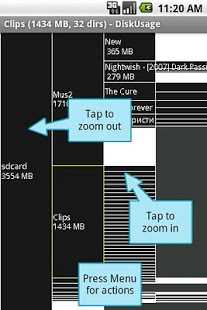
Еще одной утилитой подобного рода является «Диски, Хранилища и SD карты ». Это интерактивное приложение служит для визуализации памяти и хранилищ устройства. Оно поможет вам освободить место на карте памяти, быстро найдёт и удалит большие и уже ненужные файлы во внутреннем хранилище.
2. Перенос программ на внешнюю карту памяти
Практически все устройства Android позволяют использовать дополнительную карту SD, объем которой значительно превышает объем внутренней памяти. Поэтому обязательно следует попробовать перенести установленные у вас программы на внешнюю карту. Сделать это можно как встроенными в систему средствами, так и с помощью специальных утилит, что гораздо удобнее. Например, AppMgr III (бывший App 2 SD) умеет не только перемещать приложения во внутреннее или внешнее хранилище для освобождения дополнительного места, но и может скрыть встроенные системные программы, а также обладает возможностью пакетного удаления ненужных программ.
3. Удаление предустановленных программ
Многие производители стараются напичкать свои устройства максимальным количеством приложений, не заботясь о том, нужны они вам или нет. Причем, удалить их обычным способом, как правило, невозможно, так что приходится мириться с этим мусором, зря занимающим место и ресурсы устройства.
Однако, если у вас устройство, то ситуация вполне поправима. С помощью программы Root App Delete вы сможете как полностью выкорчевать лишние программы, так и просто отключить их. Это пригодится вам в том случае, когда вы не очень уверены в безопасности удаления системного приложения. Просто заморозьте его на некоторое время, а потом, если все работает как надо, можете окончательно удалить.
4. Очистка мусора
В процессе своей работы операционная система и отдельные приложения создают массу временных и вспомогательных файлов, которые, накапливаясь со временем, начинают занимать довольно значительные объемы. Поэтому периодически рекомендуется чистить кэш приложений, остатки удаленных программ, пустые папки и прочий мусор. С этой задачей отлично справляется программа Clean Master , про которую мы писали в . Обратите только внимание, что за последнее время авторы этого приложения умудрились напичкать его целым набором дополнительных функций, так что не забудьте в настройках отключить все вспомогательные модули, чтобы программа не слишком докучала вам своей опекой.
5. Сохраняйте данные на внешнюю карту
Существует множество программ, которые получают из сети и сохраняют в устройстве свои данные. Это могут быть подкасты, онлайновые музыкальные проигрыватели, читалки и так далее. Как правило, все они позволяют выбрать каталог для хранения своих файлов. Если вы увидели, что внутренняя память гаджета заполнена загруженной музыкой, видео и документами, то не поленитесь покопаться в настройках соответствующих программ и указать подходящие каталоги на внешней карте.
6. Используйте облачные сервисы
Не будем забывать, что интернет — это улица с двусторонним движением, благодаря которой можно не только загружать данные на свое устройство, но и выгружать их в сеть. Благодаря существованию облачных сервисов и все большему распространению широкополосных подключений, уже нет необходимости хранить в мобильном или планшете данные на все случаи жизни, достаточно иметь лишь то, что нужно вам в эту минуту.
Например, сервис позволяет сохранить обширную музыкальную коллекцию (20 000 треков) на удаленном сервере, а в смартфон подгружать лишь то, что вы хотите послушать в момент отсутствия соединения с сетью. Не менее действенно можно расправиться с залежами фотографий и снятых роликов. Достаточно установить Dropbox или, например, клиент социальной сети
В последнее время некоторые смартфоны стали умнее настольного компьютера или ноутбука. Однако такие устройства всё ещё страдают от определенных недостатков. Одним из них является ограниченный объем памяти. Вот почему регулярно появляется необходимость освободить память на телефоне. Как это сделать, подскажет данная статья.
Необходимо заметить, что существуют разные типы памяти - в этом смартфоны и планшеты не отличаются от ПК. В первую очередь следует выделить оперативную память . В ней содержатся запущенные в данный момент приложения. Но больше всего оперативной памяти расходует операционная система. Если на вашем устройстве имеется всего 1 Гб оперативной памяти (ОЗУ), то вы обязательно время от времени будете сталкиваться с её нехваткой. Именно поэтому в современные встраиваются гораздо более крупные объемы «оперативки».
Ещё планшеты и смартфоны имеют в своём составе постоянную память . Она является энергонезависимой. В ней хранятся фотографии, музыка, файлы приложений, видеоролики и многое другое. Постепенно она может заполняться мусорными файлами, в результате чего приходит необходимость очистить внутреннюю память. Узнать о текущем состоянии памяти можно следующим образом:
Шаг 1. Зайдите в раздел «Настройки ».
Шаг 2. Нажмите на пункт «Память ».
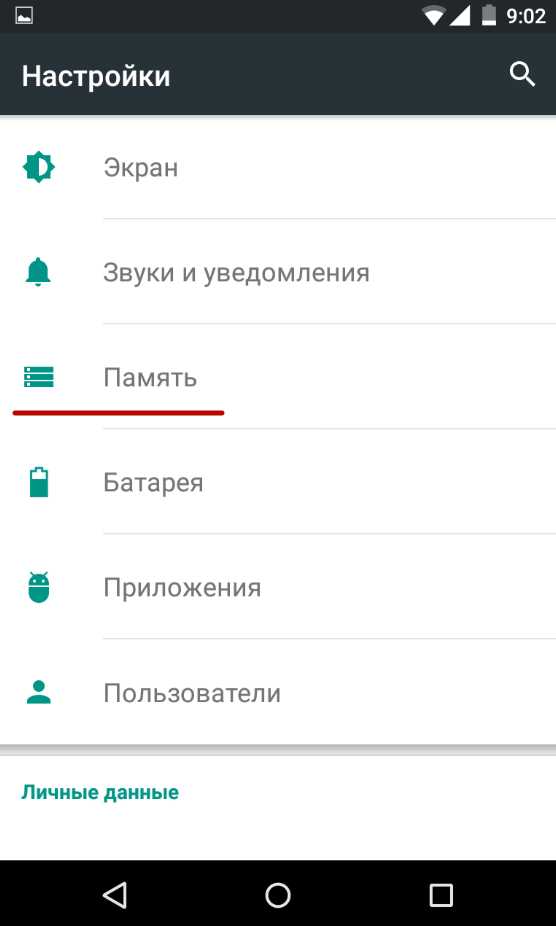
Шаг 3. Здесь вы увидите, чем именно забита встроенная память.
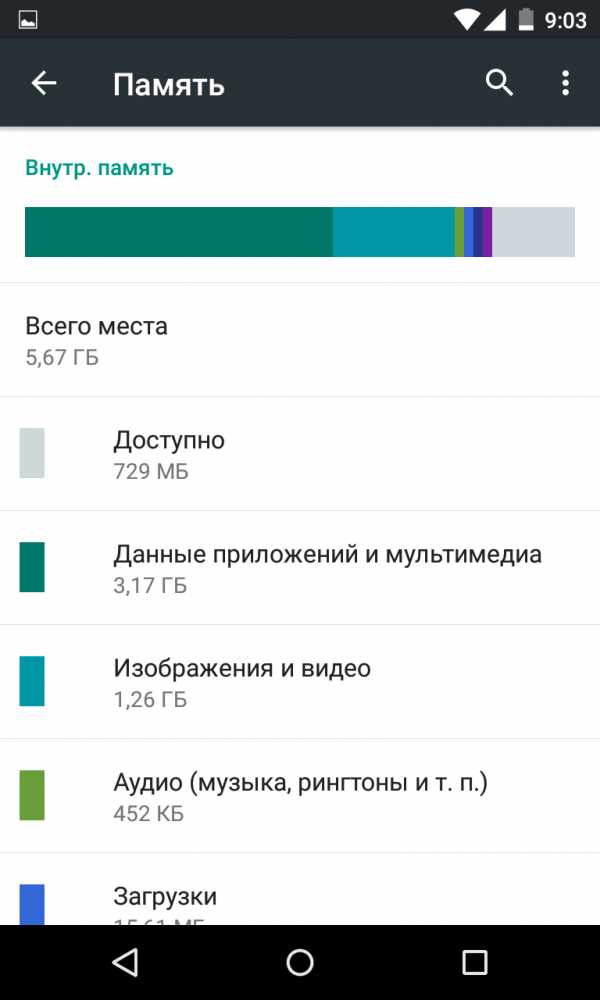
Шаг 4. В данный момент вы сможете очистить кэш на Андроид. Этим словом называются всяческие остаточные файлы приложений, которые, быть может, уже удалены. Ни к чему страшному данное действие точно не приведет. Совершить его можно путем нажатия на пункт «Данные кеша » и подтверждения своего желания.
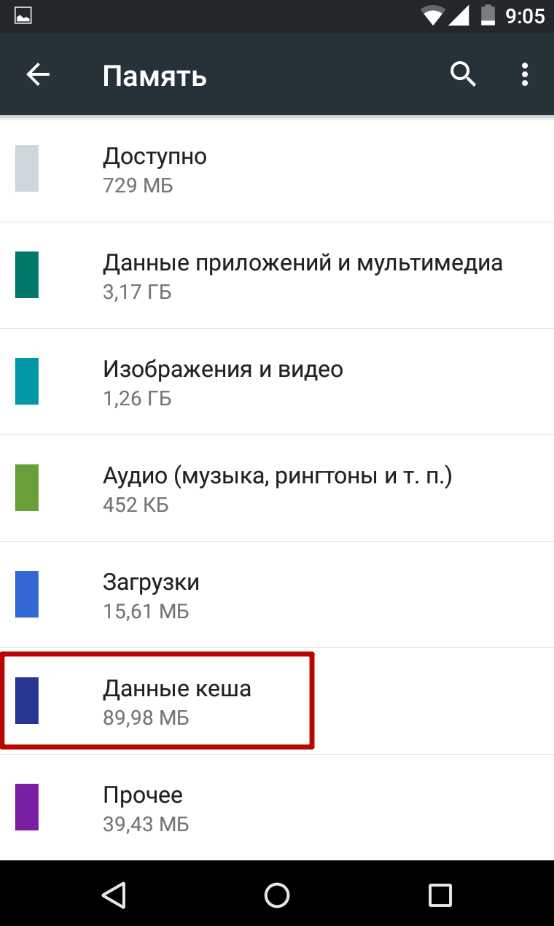
Следует помнить, что разные производители могут прятать пункт «Память » в разных местах. Например, в данный раздел находится в «Настройках », во вкладке «Общие ».
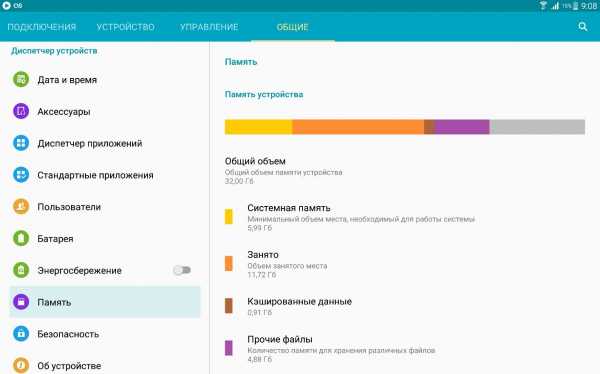
На современных смартфонах Xiaomi предустановлена специальная утилита, которая автоматически сканирует устройство, а затем удаляет ненужные временные файлы и другие мусорные данные. Как очистить память вручную:
Шаг 1 . Перейдите в настройки и выберите «Хранилище» . Откроется страница с подробной информацией. Нажмите «Очистка», чтобы перейти к удалению.
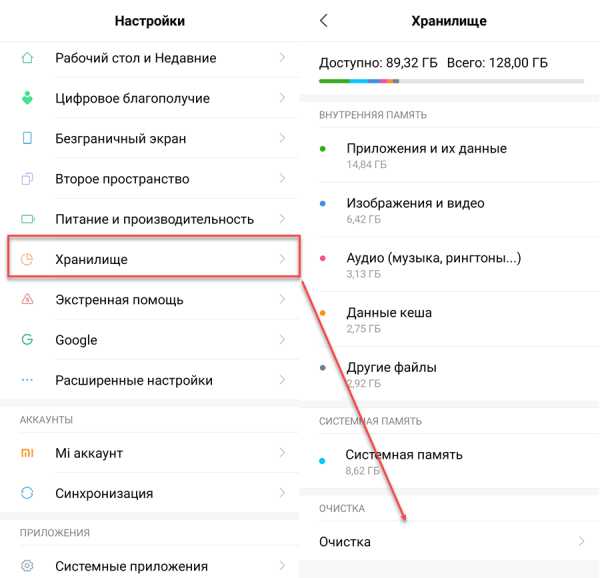
Шаг 2 . Утилита начнет сканирование памяти, после чего будет предложено удалить ненужные данные. Здесь же можно просмотреть, какие данные будут уничтожены. Если вы не хотите удалять кэш какого-либо приложения, то просто снимите с него галочку. После этого нажмите «Очистить» .
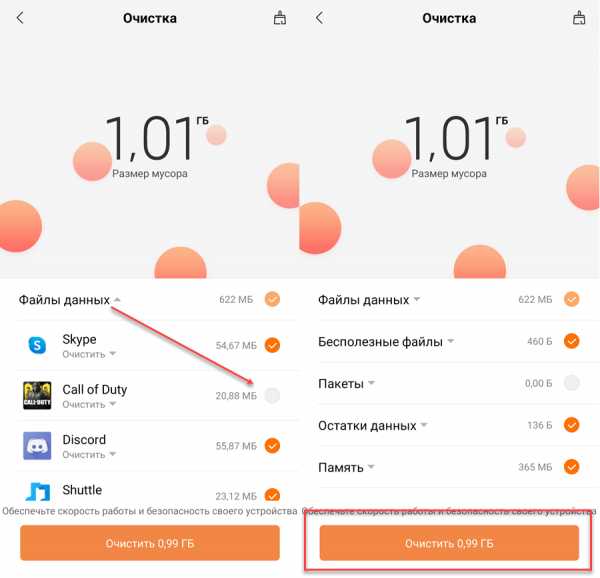
Самые простые способы освободить память
Примерно в половине случаев пользователям нужно освободить оперативную память. Обычно это требуется для того, чтобы появились ресурсы для запуска игры с очень тяжелой графикой - например, какого-нибудь трехмерного шутера с видом от первого лица.
Проще всего для освобождения «оперативки» закрыть все открытые в данный момент приложения. Делается это путем нажатия соответствующей системной клавиши и «смахивания» миниатюр запущенных программ.
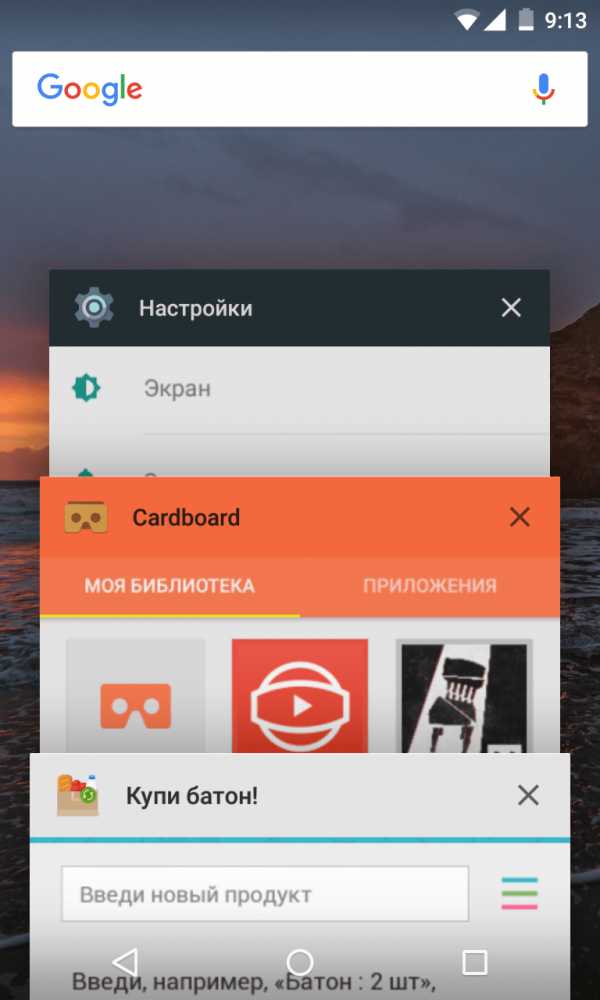
Также для этой цели можно использовать сторонние утилиты. Например, CCleaner или что-то подобное. Некоторые такие программы умеют закрывать приложения автоматически, каждый час или какой-то другой промежуток времени. В современных смартфонах присутствует аналог этой утилиты, называемый Smart Manager . С его помощью можно очищать как оперативную, так и постоянную память.
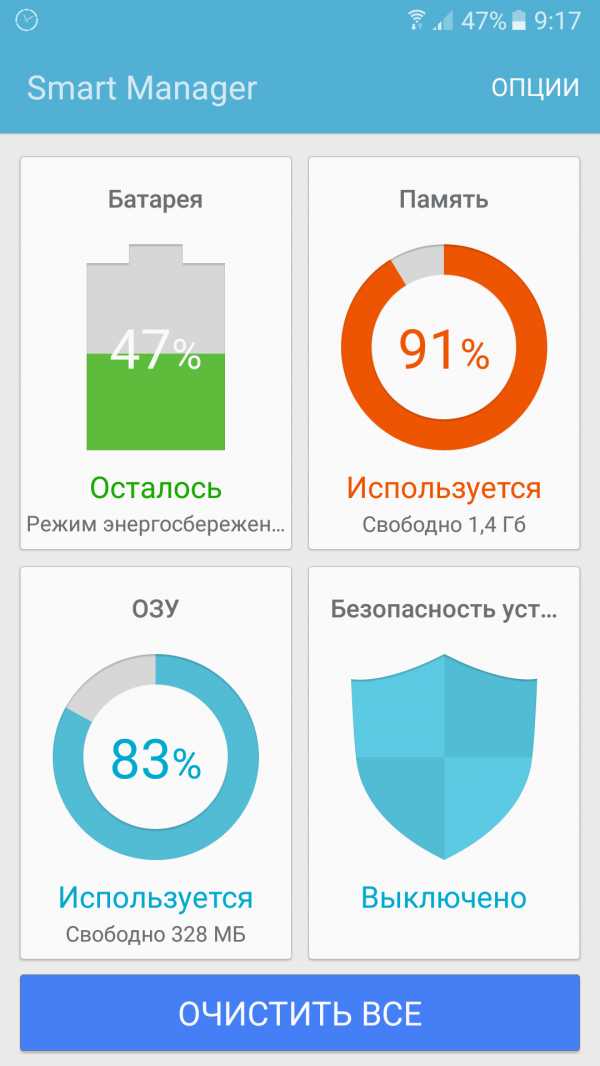
Очистка встроенной памяти
Освободить постоянную память заметно сложнее. В ней хранится множество файлов, и далеко не всегда пользователь знает предназначение каждого из них. Не говоря уже о том, что без root-прав доступ к определенной их категории будет закрыт. В любом случае вам не обойтись без файлового менеджера. В его качестве можно использовать ES Проводник или утилиту под названием, как ни удивительно, File Manager . С помощью этих программ можно пройтись по файловой системе, перебросив фотографии, музыку и какие-то другие пользовательские данные на . Если слота для карты памяти у смартфона нет, то тяжелые файлы придется попросту удалить.
Но проблема в том, что постоянную память засоряют не только те данные, которые попадают в неё по вашей воле. Постепенно в ней скапливается всякий мусор, который при помощи файлового менеджера обнаружит только специалист. Обычный пользователь же сможет очистить память на Андроиде лишь при помощи специализированных приложений. Например, с этой задачей неплохо справляется вышеупомянутый CCleaner. Работать с этой утилитой очень просто:
Шаг 1. Скачайте, установите и запустите приложение.
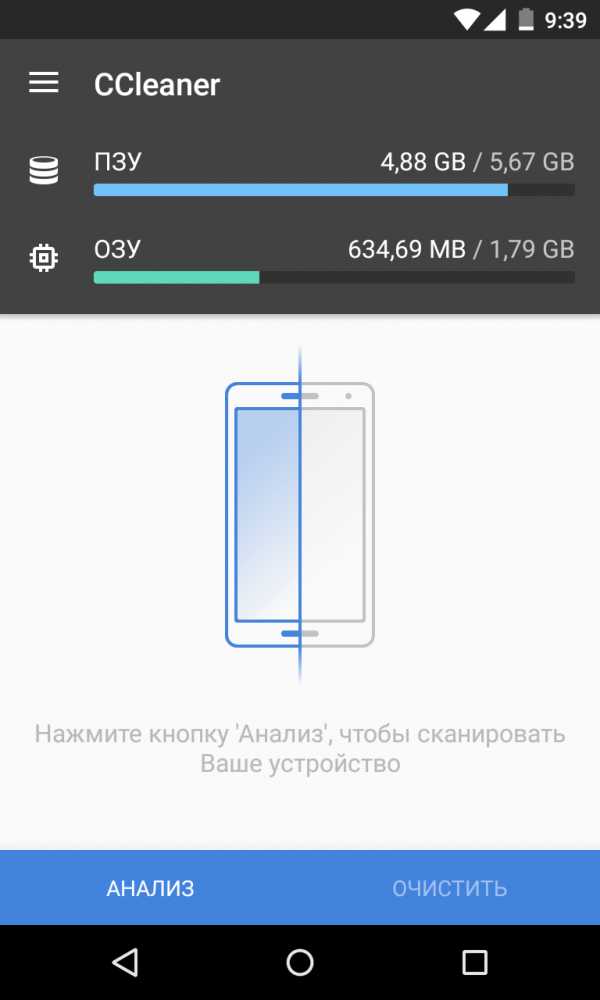
Шаг 2. Нажмите кнопку «Анализ ». Утилита тут же примется за сканирование операционной системы на предмет наличия мусорных файлов.
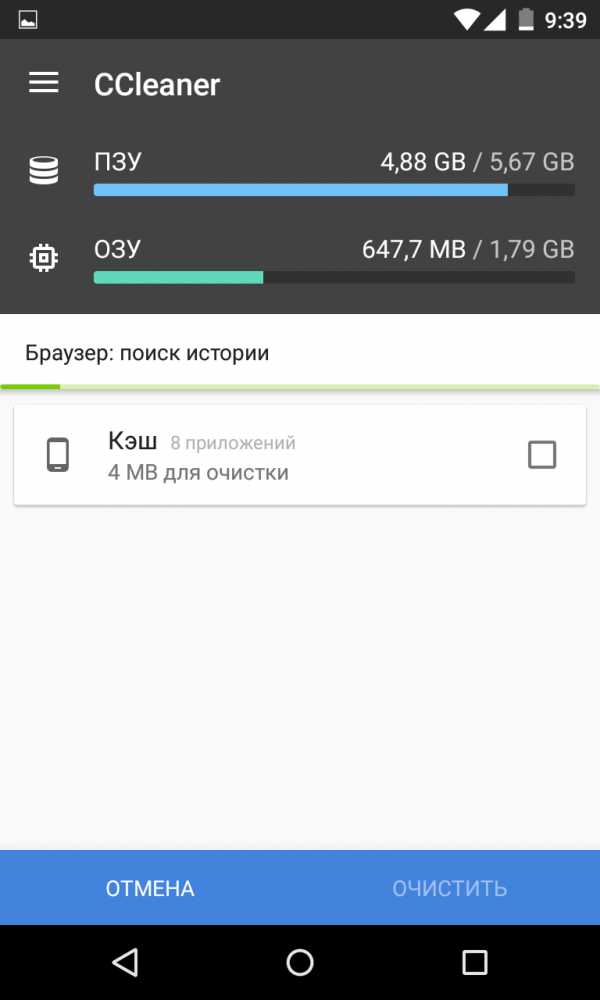
Шаг 3. По окончании этого процесса CCleaner покажет вам, сколько максимально памяти можно освободить.
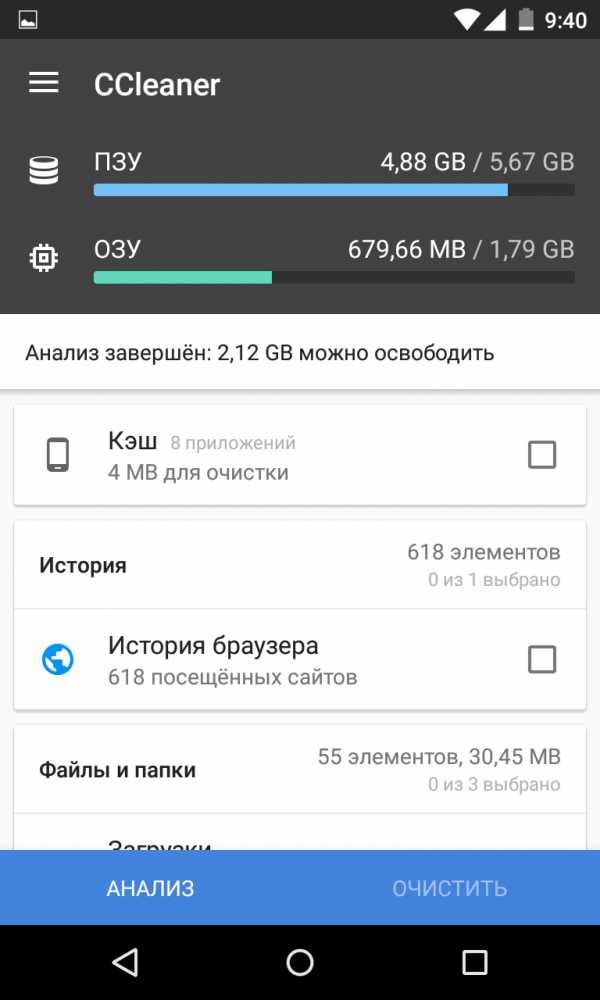
Шаг 4. Выберите те виды файлов, которые вы готовы удалить. Будьте внимательны. Например, в «» вполне могут храниться нужные вам музыкальные композиции или картинки. Поэтому каждый раздел перед его выделением следует проверять.
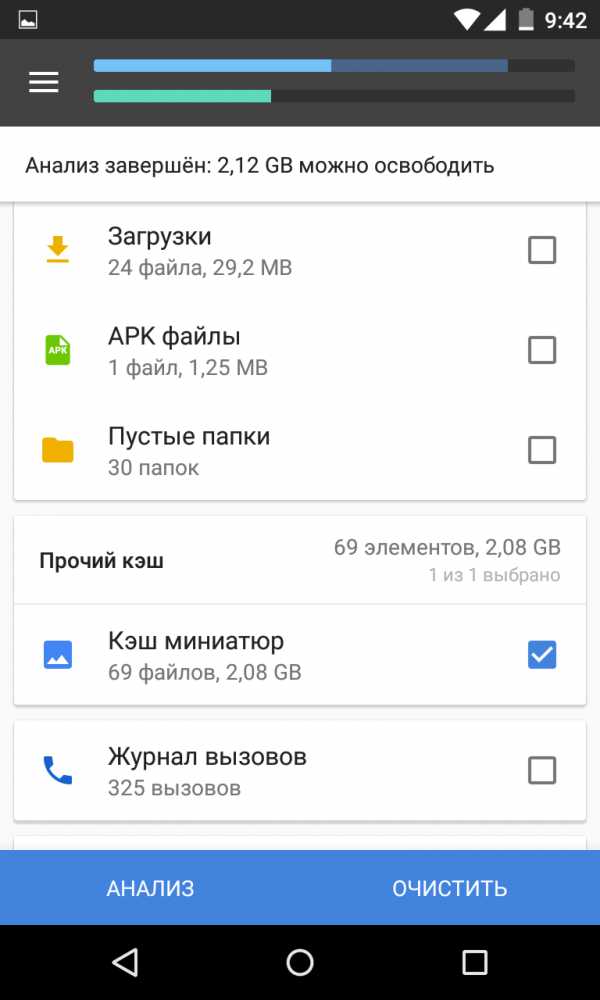
Шаг 5. Нажмите кнопку «Очистить ». После этого приложение постарается почистить память устройства, ознакомив вас затем с результатами своей работы.
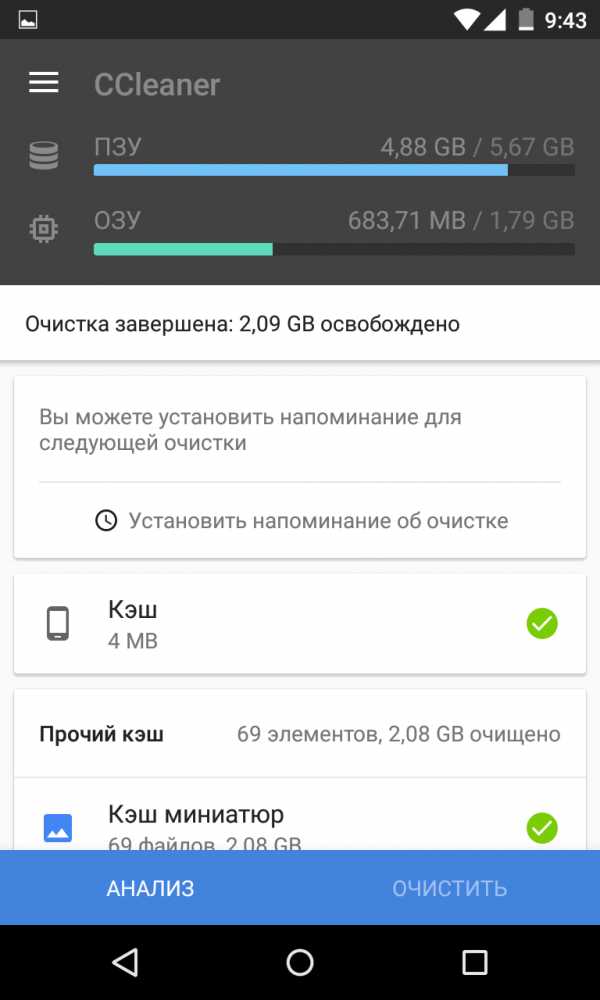
Шаг 6. В случае с CCleaner вы можете запланировать очистку выбранных разделов. В таком случае вам уже не нужно будет самостоятельно заниматься регулярной чисткой памяти.
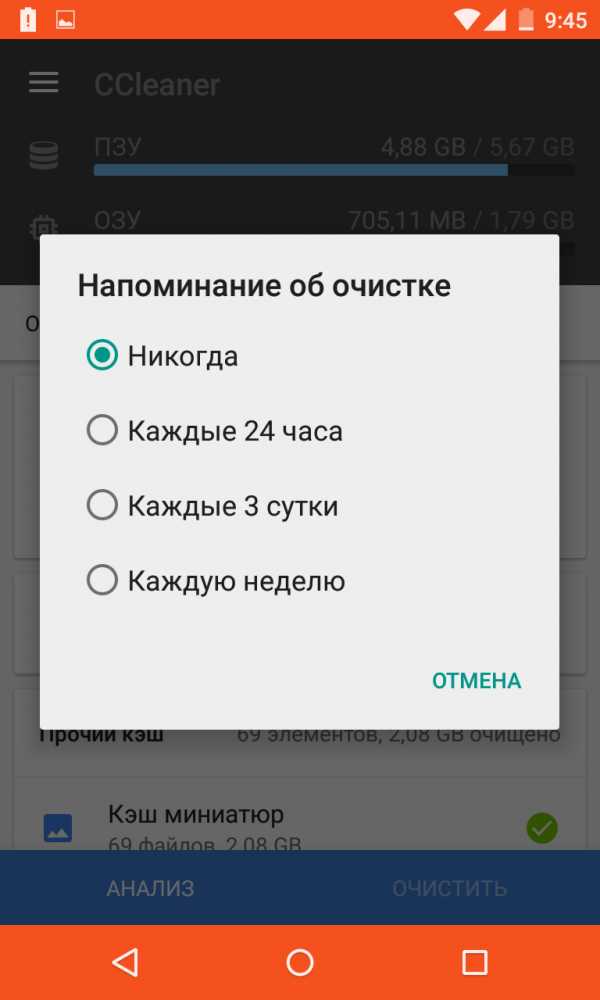
Как уже было сказано выше, освобождать системную память можно и некоторыми другими утилитами. Суть их работы - та же. В связи с этим вы без труда сможете разобраться с их интерфейсом и функционалом.
Проблема с переполнением памяти, о которой можно узнать по сообщению, выдаваемому операционной системой Android «Память заполнена», является достаточно распространённой. Причём универсальных решений для неё не существует, но есть множество советов. В данном материале мы попытаемся систематизировать всю или, по крайней мере, большинство доступной информации по этому вопросу.
Типы памяти в Android-устройствах
RAM, Random Access Memory или ОЗУ – память с произвольным доступом или оперативная память. Программное обеспечение (в том числе операционная система и установленные приложения) записывает в данную память нужные им в ходе работы данные и могут быстро их считать. Оперативная память требует постоянного питания – при выключении или перезагрузке устройства она полностью очищается. Чем больше оперативной памяти, тем, соответственно, больше различных процессов и сервисов может быть запущено одновременно. Ошибка «Память телефона заполнена» может возникнуть, если весь объём ОЗУ полностью исчерпан, и свободного места там не хватает для запускаемого приложения.
ROM, Read Only Memory или ПЗУ – память только для чтения. Хранящаяся в ней информация не может быть изменена и записывается при изготовлении телефона, либо при переустановке операционной системы – то есть в процессе перепрошивки. ROM зачастую разбита на несколько разделов для выполнения внутренних функций.
Interal Storage (Interal Phone Storage) – внутренний накопитель смартфона (или другого устройства). Данный раздел памяти предназначен для хранения пользовательских данных, установленных приложений и так далее. Это что-то вроде аналога винчестера в персональном компьютере. Естественно, в процессе записи данных во внутреннюю память Android-девайса свободного места здесь становится меньше. Общий объём накопителя и количество свободного места можно посмотреть в настройках устройства.
External Storage – или, по сути, карта памяти microSD/microSDHC. Данный тип памяти пользователь может расширять по желанию, если, конечно, девайс поддерживает карты памяти, и для этого есть соответствующий слот. Является чем-то вроде внешнего жёсткого диска для персонального компьютера. Общий и занятый объёмы данного вида памяти, а также свободное место на карте можно проверить в настройках Андроид-гаджета. На карте памяти можно хранить мультимедийные данные, такие как музыка, фильмы, картинки. Начиная с Android 2.2 появилась возможность переносить установленные приложения на карту памяти, если это поддерживает само приложение, таким образом экономя место на внутреннем накопителе. Перед заменой карты памяти настоятельно рекомендуется сначала размонтировать её, а не просто извлекать из устройства.
Почему заканчивается память
Обычно у пользователей после некоторого времени сравнительно «спокойного» использования устройства на Андроиде начинается период, когда хочется это самое устройство всячески программно модифицировать. Начинается нескончаемая установка приложений, скриптов и так далее. И рано или поздно возникает сообщение «Память телефона заполнена», особенно если модель не из самых «топовых», и этой самой памяти не так-то много. Логично предположить, что проблема в оперативной памяти – да, отчасти это так. Но её подчистить гораздо проще, это можно сделать как через настройки, так и используя различные скачиваемые утилиты. Так вот, сообщение про нехватку памяти в устройстве появляется при переполнении внутреннего накопителя. Конечно, можно постоянно чистить этот самый накопитель, удалять ненужные приложение и так далее, но со временем будет видно, что пресловутое «Память телефона заполнена» будет появляться всё чаще. С чем это связано?
- операционная система Android по умолчанию устанавливает приложения на внутреннюю память;
- далеко не каждое приложение является доступным для переноса на карту памяти;
- «вшитые» в ваше устройство жизненно важные программы вроде Google Maps и Google Play периодически обновляются, занимая дополнительные ячейки внутренней памяти;
- некоторые производители до кучи закидывают в купленный вами смартфон или планшет предустановленные игры и другое ПО, которое именуется bloatware.
Проверка свободного места
Через диспетчер
В устройствах Samsung нажмите и держите около секунды кнопку «Домой», после чего перейдите на значок памяти.
Данные здесь отражаются в формате «Занято/Всего», поэтому вам понадобятся немного вспомнить уроки арифметики.
Через настройки
Тут всё проще:Настройки > Опции > Память . И ничего считать не надо.
Как очистить — обзор вариантов
Оперативные меры
Для быстрого, хотя и не очень долгого, решения ситуации поможет очистка временных файлов. Они имеют расширение.rm и хранятся в папке datalocal mp . Удалить временные файлы можно, имея Root-доступ, например, при помощи Root Explorer.
Кроме того, в вышеупомянутой папке data можно найти много файлов, которые имеют расширение.log, и содержат в имени «error» — это лог-файлы ошибок различных приложений, которые занимают совсем немало места. Удаляем их и на некоторое время забываем о «Память телефона заполнена».
Удаление файлов dex
А теперь давайте разберём более основательный способ чистки места на внутреннем накопителе. Каждая программа на смартфоне или планшете, или любом другом Android-девайсе при установке создает файл с расширением.dex в директории data dalvik- cache . Но иногда, на некоторых системных приложениях данные файлы отсутствуют, и видно следующую картину:
Действительно, странно, что программа занимает 0 байт. Как оказывается, причина кроется в том, что наряду с данными файлами в прошивке находятся одноимённые, но с расширением.odex. Эти файлы можно создавать, и тогда не надо оставлять файлы.dex. «Одексировать» приложения может, например, LuckyPatcher. Итак, для начала смотрим в свойствах приложения, сколько места оно занимает:
В данном случае это 1.68 Мбайт, так что соответствующий.dex файл в data dalvik- cache занимает столько же места, и столько же будет весить созданный файл.odex. Запускаем упомянутый LuckyPatcher, выбираем в списке нужное приложение, зажимаем на него (не просто «тапаем» один раз, а именно зажимаем), видим контекстное меню:
Выбираем первый или второй пункт, причём не важно, что приложению может вовсе и не нужно убирать проверку лицензии или удалять рекламу. После этого программа создаст нужные нам.odex файлы. Теперь можно удалить файлы.dex из data dalvik- cache. И вот мы видим, что приложение уже занимает 0 байт, но при этом отлично работает. Данный способ подойдёт для системных приложений.
Для пользовательских же приложений всё немного отличается. Выбираем нужное нам приложение и заходим в его папку на карте памяти, смотрим свободную память данного приложения. На данном примере зарезервировано 1.56 Мбайт для папки программы, в то время как.dex-файл занимает 1.68 Мбайт.
Существует несколько способов решить данную проблему: либо переместить выбранное приложение в системную директорию и провести манипуляции, описанные выше, либо же забыть про данную затею конкретно с этим приложением и взяться за какую-то другую программу. К слову, если переместить приложение в пользовательскую память, после чего создать.odex, то можно удалять.dex, и программа будет работать нормально. Но при перемещении её на флешку.odex файл будет удалён, и приложение работать откажется. В таком случае останется только два выхода: переустановить программу заново или же сделать полную очистку dalvik-cache. Так что не каждое приложение может работать без.dex – способ «пройдёт» только с приложениями, у которых свободной памяти больше, чем.dex.
Жёсткая перезагрузка
Можно решить проблему кардинально, использовав Hard reset – жёсткую перезагрузку коммуникатора. Шаг неплохой, возвращающий устройство к исходным, заводским установкам. Скорость работы возрастает, смартфон мгновенно отвечает на все вводные и буквально начинает «летать». Но, с другой стороны, такое действие может вызывать неудобство для пользователя, ведь это — удаление данных, файлов, приложений, которые он заново будет вынужден устанавливать.
Удаление ненужных приложений, их обновлений и кэша
Чтобы избавиться от неиспользуемых приложений, зайдите в Настройки > Опции > Диспетчер приложений.
Оказавшись во вкладке «Загружено», вызовите меню и отранжируйте файлы по размеру. Далее выбирайте заброшенные вами приложения и нажимайте «Удалить».
Удалить обновления можно только у тех приложений, которые вы устанавливали сами — со встроенными подобный трюк не прокатит.
Выберите приложение, щёлкните на «Удалить обновления», а после этого — на «Отключить».
Если у вас есть root, то вы можете избавиться даже от системного ПО. Но будьте осторожны — одно неловкое движение, и смартфон уснёт мёртвым сном.
Для вычищения кэша приложений пройдите по адресу: Настройки > Опции > Память.
Выждите несколько секунд, пока не будет определён объём занятого пространства, после чего выберите пункт «Кэшированные данные» и тапните «ОК».
С помощью утилиты CCleaner
Не сказать, что этот способ сверхдейственный, учитывая, что некоторые утилиты сами по себе занимает немало места, да ещё и показывают рекламу. Поэтому если и решитесь прибегнуть к нему, то выбирайте проверенный CCleaner.
После того как утилита сделает своё дело, её можно смело удалять — до следующей надобности.
Видео: Как освободить память на Андроиде
«Память телефона заполнена» — безусловно, одна из самых неприятных и назойливых надписей для владельцев устройств на Android. Надеемся, благодаря нашим советам она вас ещё долго не побеспокоит.
Инструкция: Как почистить память телефона на Андроиде от ненужных файлов, мусора или вирусов! Какой бы не был объем памяти в Вашем мобильном телефоне — рано или поздно (скорее рано) она закончится. Фото, видео, аудио, приложения и их временные файлы достаточно быстро займут все свободное «дисковое» пространство Вам придется очищать память устройства. Сегодня мы расскажем, как быстро и просто очистить память телефона.
Содержание:
Какие бывают типы памяти на телефоне
Память в современных мобильных устройствах бывает трех типов:
- Оперативная память — В случае оперативной памяти (ОЗУ) запись и стирание информации производится очень быстро и не требует эмуляции. Такому источнику памяти требуется непрерывное питание, а потому информация, которая размещается в блоках ОЗУ является действительной. По этой причине при отключении энергии (отключении гаджета) вся информация, которая находилось в оперативной памяти, будет стёрта. В гаджетах под управлением Android память может управляться на основе имеющегося объема, определяя количество одновременно запущенных приложений, а также порядок обработки ресурсоемких приложений.
- Внутренняя память — Также смартфоны оборудуются внутренней памятью. По сути, данный тип памяти предназначен для хранения пользовательских данных (различных утилит, файлов, текстовой информации и прочего). Память внутреннего типа не требует постоянного источника питания и предоставляет возможность многократно как стирать, так и записать информацию, хранящуюся в ее разделах.
- Внешняя память (карты памяти) — Особого упоминания заслуживает внешняя память, представляющая собой карты памяти (в основном используются microSD). Память такого типа может использоваться пользователями телефонов для самых разнообразных задач – на неё можно записать любые данные, стереть их или же отредактировать. На подобные карточки можно переносить компоненты приложений из постоянной памяти, встроенной в мобильное устройство, что позволит освободить ее пространство для программ системы.
 Переполненный кэш влияет на производительность устройства, поскольку он забирает большое количество ОЗУ, соответственно, потребуется очистка телефона от мусора.
Переполненный кэш влияет на производительность устройства, поскольку он забирает большое количество ОЗУ, соответственно, потребуется очистка телефона от мусора.
Существует два основных способа очистки оперативной памяти телефона. Можно прибегнуть к встроенным в телефон средствам, либо задействовать специальные приложения от сторонних разработчиков.
Встроенные средства
Как правило, для того чтобы произвести очистку ОЗУ, отсутствует необходимость в инсталляции сторонних приложений. Достаточно просто воспользоваться тем программным обеспечением, которое уже встроено в ваш телефон.
Определить объем используемой RAM можно посредство имеющихся встроенных инструментов. Для этого необходимо зайти в «Настройки» и оттуда открыть раздел «Приложения». Переход между меню данного раздела осуществляется левым свайпом. Здесь нужно найти раздел «Работающие» и произвести отключение или удаление ненужного в данный момент софта.
В android-устройствах от некоторых производителей могут быть предустановлены специализированные утилиты. Данные утилиты показывают пользователям, какой инсталлированный софт практически не применяется, а также помогут своевременно очистить кэш.
Также почистить кэш можно, выбрав необходимые программы в разделе «Приложения» в пункте меню «Настройки».
Совет: для экономии ОЗУ можно отключить виджеты рабочего стола.
Сторонние приложения
В магазине приложений Google и во множестве других ресурсов в сети интернет имеется множество утилит, которые необходимы для очистки ОЗУ. Вы можете подобрать для своего устройства наиболее удобное для вас устройство, тестируя интерфейс, скорость и множества других нюансов в процессе эксплуатации стороннего софта.
Как очистить внутреннюю память телефона на Android — Очищаем телефон от мусора
Такой мусор как кэш от посещенных страниц, запущенных программ или их остатки после деинсталляции оказывают влияние на производительность, а потому периодическая чистка не только освободить место, но и ускорить работу устройства.
Для очистки можно прибегнуть к Clean Master или аналогичным программам. Выбрав раздел «Мусор» и функцию «Очистить», утилита предложит произвести расширенную очистку и потому заранее оповестит пользователя о том, что в разделе могут содержаться важные файлы.
Удаляем лишние файлы и приложения вручную
Если у вас нет желания устанавливать софт для удаления лишнего мусора, можно произвести вручную следующие действия:
- очистить кэш установленных программ;
- удалить SMS;
- удаление старые и неиспользуемые программы;
- очистка телефона от других файлов (фото, видео и т.д.).
Такой подход потребует куда больших затрат времени, если сравнивать с очисткой посредством специализированного ПО, однако после осуществления всех вышеупомянутых процедур телефон заработает быстрее обычного.
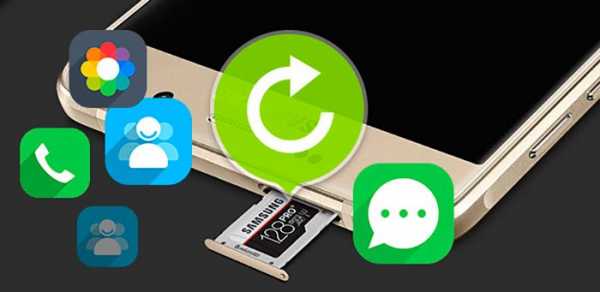
Для того чтобы произвести перенос программ на флеш-карту, необходимо:
- открыть раздел «Приложения» в настройках телефона и найти «Управление»;
- найти необходимое приложение;
- проверить возможность переноса на карту.
На некоторых гаджетах под управлением android есть возможность перемещения определенных приложений. Если такая возможность присутствует, кнопка переноса будет активна. Остаётся лишь нажать на неё и большая часть данных будет перемещена.
Переносим файлы на карту памяти
Для переноса файлов на карту можно прибегнуть к File Explorer или аналогичным утилитам для получения доступа к тем данным, которые хранятся во внутренней памяти.
Для этого необходимо:
- Найти необходимые файлы в памяти;
- Отметить их, перейти в меню и выбрать функцию перемещения;
- Указать место расположения файлов.
Для того чтобы произвести перенос данных с мобильного устройства на персональный компьютер, необходимо их будет осуществить их подключение. В случае современных телефонов все процессы автоматизированы и единственное что потребуется, так это подключить ПК и телефон через USB. После этого будет произведена установка необходимых драйверов и вы сможете просмотреть содержимое через «Мой компьютер», где отобразится необходимый вам носитель.
Переносим файлы в облако
Для переноса файлов в облако необходимо установить соответствующий софт. Для этой задачи подойдет Google Диск или аналоги от других компаний. Первым делом необходимо произвести инсталляцию утилиты, ввести в неё данные от Google-аккаунта. После этого можно выбрать функцию «Загрузить» и выбрать те файлы, которые вы хотите загрузить и они будут храниться в папке «Мой диск».
Если есть необходимость, файлы можно будет переместить либо в другую папку в облаке, либо в память вашего устройства.
Как загружать файлы и приложения из интернета сразу на на карту памяти
Для того чтобы софт и различные файлы загружались прямо на флеш память, необходимо открыть используемый браузер, выберите пункт «Настройки» в меню, где в дополнительных настройках можно указать карту памяти в качества стандартного хранилища.

В магазине приложений Google имеется множество бесплатных антивирусов, как например 360 Security. Сразу после инсталляции антивирусного ПО необходимо осуществить полное сканирование телефона на наличие зловредных файлов.
После этого стоит включить монитор антивируса, который будет защищать устройство в дальнейшем.
Как полностью очистить телефон на Андроид
Самый простой и действенный способ очистки – возврат к заводским настройкам. Единственное что вам потребуется, так это зайти в настройки телефона и найти раздел «Восстановление и сброс», где можно будет сбросить настройки.
Лучшие файл-менеджеры для манипуляции с файлами телефона
Существует множество файловых менеджеров. Особенно популярен ES Проводник, который обладает интуитивно понятным и приятным меню.
С его помощью можно архивировать, копировать, перемещать и удалять содержимое и осуществлять целый ряд других операций с файлами на вашем телефоне.
Приложения для очистки памяти телефона или планшета
Ярким примером таких программ может послужить Smart Booster – утилита, с помощью которой можно быстро произвести очистку кэша и RAM. Такие приложения способны работать и с содержимым флеш памяти, помогая оперативно очистить её от скопившегося хлама. Также они оборудуются встроенным менеджером, позволяющим останавливать, отключать и запускать приложения.
Особого упоминания заслуживает утилита Clean Master, которая не только чистит память от всяческого мусора, но и защищает устройство от вирусного ПО.
Если вы думаете, что только вирусы могут навредить устройству, то вы глубоко ошибаетесь. А все потому, что наличие ненужных файлов на нем, может сыграть злую шутку с системой. Поэтому в данной статье мы рассмотрим несколько простых, но действенных способов как очистить Андроид от ненужных файлов вручную и с помощью специальных приложений!
UPD! Добавлена видео-инструкция, добавлены ответы на ваши вопросы которые поступали в ЛС и проверена актуальность всех данных — 29.03.2018
Например, у вас стояло приложение, а затем за ненадобностью вы его удалили. Все равно не получится убрать все его файлы, есть остаточные, которые хранятся в памяти смартфона. При этом файлы такого рода не очищаются, а скапливаются подобно кэшу в браузере, засоряя память устройства. Кстати чистить нужно и кэш.
Да и вообще кэш может сыграть с вами злую шутку, попав в руки к злоумышленнику. Кроме того, оперативная память будет загружаться установленными и не используемыми приложениями. Если вы сравните свой смартфон в первые месяцы после покупки, и спустя год после его использования, то конечно разница будет предельно ощутима. Такое устройство, мягко говоря, «тормозит » и отказывается работать в полную силу.
О том, как очистить смартфон от мусора и не навредить ему, мы поговорим ниже.
Конечно, эти советы не избавят вас от ряда проблем, не связанных с «мусором» в смартфоне, но вот будут полезны в том случае, если он уже давно не очищался. Да и если следить за своим устройством, вам не придется слишком часто напрягаться из-за его лагов.
Оптимизация устройства
- В первую очередь думайте, прежде чем установить какое-то приложение на устройство. Дело в том, что даже после его удаления, хвосты на устройстве все равно сохранятся, а это уже нагружает дополнительно систему.
- Это могут быть в основном системные приложения, вшитые в прошивку устройства. Конечно, в большинстве случаев сделать это будет невозможно без рут прав. Так что если вы намерены освободить оперативную память, то постарайтесь их получить ). Для начала почитайте информацию, как лучше удалять приложения, встроенные в систему. Это нужно сделать для того, чтобы не угробить свое устройство, удалив какой-то системный файл.
- Большие приложения можно перенести на внешнюю память. Конечно, перенести можно не все приложения, но все же большинство возможно.
- Если в приложениях есть реклама, то лучше ее выключить. В основной массе, рекламой сорят бесплатные приложения. Если использовать программу Adblock Plus for Android , то можно избавиться от рекламы не платя за это ни копейки.
Ознакомьтесь со статьей .
Есть много способов, чтобы избавиться от ненужного мусора на телефоне/планшете, и для этого существует огромное количество приложений.
- Сlean Master Phone Boost – это самое популярное приложение. Обусловлено это тем, что оно совершенно бесплатное, и при этом максимально функциональное. Оно не просто очищает ваш телефон от мусора, но и служит антивирусом и способом оптимизации системы.
- Smart Booster - Free Cleaner – еще одна программа, помогающая очистить смартфон от мусора. Она может быть как платной, так и бесплатной. Приложение может очистить смартфон от разного рода мусорных приложений и активизировать работу всего устройства.
- App Cache Cleaner - 1TapClean – это функциональная программа, которая обладает максимально огромным функционалом. Она удаляет с большой скоростью мусор и заставляет работать устройство быстрее.
- History Eraser – небольшая программка, очищающая историю браузеров, звонков и т.д.
Ручная очистка
Удаление дублей фотографий, а точнее их уменьшенных копий для стандартной Галереи.
- Скачиваем (открываем) файловый менеджер с
- Открываем его, ищем папки sdcard0 или sdcard1
- Заходим в DCIM/.thumbnails
- Удаляем все файлы, папку оставляем пустой
Удаляем файлы приложений, их логи, кэш, остаточные файлы после очистки.
- В той же sdcard0/1 ищем папку Agent
- Открываем папку Cache , удаляем содержимое
- После в папке Agent находим еще директорию Preview , также чистим
- Если пользуетесь такими приложениями, как ВК или Вайбер, то можно почистить кэш картинок, аудио.
Видео-инструкция
Ответы на ваши главные 4 вопроса об очистке Андроида
На смартфоне уже предустановлена утилита для очищения файлов, но толку от нее нет. Есть ли смысл устанавливать сторонние приложения, или все они только частично удаляют мусор?
Безусловно, полностью очистить засоренный телефон программ не сможет, но основные элементы: файлы-дубликаты, кэш, она удаляет без проблем. Так что потребность в таких приложениях существует.
Как вы поняли, избавиться от ненужных файлов довольно просто. Не забывайте об оптимизации, и все будет в порядке. Ну а, прибегнув к помощи описанных приложений или пары простых советов по ручной очистке, вы сэкономите себе место на Андроиде.
Только не забывайте, что не следует устанавливать на один телефон более двух приложений для очистки. Если программа хорошая, то и одна она без проблем со всем справится, а большое количество инструментов только займет дополнительное драгоценное место на устройстве.
[Недельный гид] Как очистить телефон от ненужных и тормозящих файлов?
Когда мы слышим, что кто-то хочет порекомендовать нам волшебное Android-приложение, которое очищает ненужные файлы, ускоряет работу телефона, удаляет вирусы, а также готовит кофе, в нашей голове должна загореться красная лампочка. Подавляющее большинство программ этого типа просто не работают, а их создатели пытаются заработать на наивном пользователе, например с помощью рекламы. Оказывается, однако, что в магазине Google Play все еще можно найти предмет, достойный рекомендации — это приложение SD Maid, которое я представлю вам в этом руководстве.Благодаря ему вы удалите ненужные данные со своего устройства, а также немного ускорите работу своего смартфона. Стоит помнить, что эта программа тоже помогает, конечно, даже если у вас нет SD-карты.
SD Maid — одна из немногих программ, которые действительно работают

Люди, давно знакомые с модификацией Android, должны помнить приложение SD Maid, ведь оно уже много лет доступно в Google Play Store. Эта программа доступна в двух версиях: бесплатной и платной, что дополнительно позволяет удалять ненужные файлы из приложений, установленных на вашем смартфоне, без риска потери данных.SD Maid может добиться наилучших результатов на рутированном устройстве, но пользователям, не увлекающимся такими модификациями, не стоит беспокоиться о — на их смартфонах программа просто будет чистить чуть меньше.
После запуска приложения SD Maid отобразится главный экран, где можно найти четыре основные опции:
- Поиск трупов - функция, позволяющая удалить остатки удаленных приложений.
- Очистка системы - функция очистки системы устройства от ненужных файлов.
- Очистка приложений - с помощью этой опции можно удалить ненужные данные установленных программ.
- Базы данных - программа-оптимизатор баз данных, функция работает на основе SQL-команды "ВАКУУМ".
Чтобы начать очистку, используйте кнопку «Сканировать» внизу приложения. Память вашего смартфона будет просканирована и ненужные файлы можно будет удалить с помощью кнопки «Выполнить сейчас».Конечно, того, что SD Maid хочет удалить, вы всегда можете просмотреть самостоятельно, нажав на данную категорию, а затем снимите флажки с элементов, которые вы не хотите удалять.
См. также: Новый браузер Opera великолепен – скачайте его сегодня!
Приложение, которое я описываю, также имеет много других полезных функций, которые стоит использовать. Например, SD Maid также позволит вам отображать данные об устройстве или просматривать и искать файлы .Более того, программа найдет для нас дубликаты объектов, а также позволит просмотреть список установленных приложений. Конечно, найденными предметами можно правильно управлять.
Источник: собственный
.Как очистить память телефона - Android
Здесь вы найдете советы по очистке памяти телефона и несколько полезных приложений для очистки смартфона. Если ваш телефон работает медленно, может помочь очистка памяти Android и кеша приложений. Некоторые программы также могут обнаруживать угрозы на вашем смартфоне.
Почему стоит очистить память телефона?
Потому что постоянное накопление мусора не только уменьшает свободное место, но прежде всего может замедлить работу смартфона.
Это относится к любому мобильному устройству независимо от системы, производителя и цены. Дешевые Android-смартфоны наиболее уязвимы, потому что они часто используют более медленную память, меньше оперативной памяти и менее производительный процессор. Однако на практике даже самые лучшие смартфоны будут работать медленнее, если их память будет захламлена надолго.
Итак, как избавиться от мусора и ускорить работу телефона? Начать лучше всего с тщательной очистки памяти смартфона, включая приложения, системные и пользовательские файлы.
Как очистить память телефона Android?
Хорошая новость заключается в том, что вам, скорее всего, не потребуется устанавливать какие-либо дополнительные приложения, так как во многие современные смартфоны уже встроены даже простейшие средства очистки. В некоторых случаях функции очистки системы являются довольно продвинутыми и всеобъемлющими.
Очистка памяти в Xiaomi MIUI
Хорошим примером является приложение Cleaner для очистки памяти в популярных смартфонах Xiaomi с интерфейсом MIUI, таких как Xiaomi Mi 9T.
Во-первых, у нас есть опция быстрого сканирования и очистки памяти, которая удалит весь основной хлам.
Кроме того, есть функция тщательной очистки данных приложений и файлов, занимающих много места в памяти смартфона.
При необходимости вы даже можете полностью удалить неиспользуемые приложения. По опыту знаю, что мы часто устанавливаем какие-то программы, чтобы проверить, как они работают, а потом забываем их удалить. Приложение Cleaner и связанная с ним функция Deep Clean быстро определяют старые и неиспользуемые приложения.
Панель управления — это универсальный центр очистки, сканирования и управления. В нем мы не только запустим Чистильщик, но и проверим, нет ли на телефоне вируса или другого вредоносного ПО. Поэтому мы позаботимся о сохранности и скорости работы телефона.
Очистка памяти в Андроиде без наложения
Даже в телефоне с чистым Андроидом, без так называемого графического наложения, находим базовую функцию очистки.
Просто перейдите в «Настройки», затем во «Внутренняя память» и коснитесь здесь кнопки «Свободное место».Здесь у нас есть возможность быстро очистить или выбрать другие файлы, которые мы хотим удалить. Функция использует файловый браузер по умолчанию (в чистом Android это обычно Files by Google).
Стоит ли чистить оперативку?
Обычно быстрый ответ - нет. Оперативная память — самая быстрая память смартфона, поэтому мы должны использовать ее как можно чаще. Приложения, запущенные из оперативной памяти, будут открываться быстрее, чем из массовой памяти, особенно если мы используем дешевый смартфон, оснащенный модулем eMMC вместо UFS.
Кроме того, система Android может сама управлять оперативной памятью и удалять из нее старые программы, чтобы освободить место для тех, которые мы только что запустили.
Другими словами - вам не нужно очищать оперативную память для ускорения работы телефона. Обычно это имеет обратный эффект. Даже если на вашем смартфоне недостаточно оперативной памяти (например, 2 или 3 ГБ), Android просто автоматически очистит оперативную память, когда на ней закончится место.
Однако при замене телефона на новый стоит обратить внимание, чтобы у него было не менее 4 ГБ оперативной памяти, а в случае более дорогих смартфонов даже 6 ГБ оперативной памяти.
Приложения для очистки памяти телефона - Android
Если вас по каким-то причинам не устраивает функция очистки системы или вы просто не хотите ею пользоваться, рекомендуем следующие приложения для очистки памяти смартфона.
Files by Google

Это простое бесплатное приложение, которое чаще всего встречается на смартфонах с чистым Android. Ничто не мешает вам установить его на любой другой телефон от Android 5 до последней версии Android 10.
Работает на польском языке и имеет модную в настоящее время темную графическую тему, подходящую для дисплеев AMOLED. Да, вариантов очень мало, но для некоторых людей это будет преимуществом, потому что это делает Files by Google очень простым в использовании и удобным для пользователя.
Вы можете быстро стирать память, удалять дубликаты или большие файлы и одновременно просматривать содержимое памяти телефона.
Следующие два приложения также популярны и могут предлагать гораздо более продвинутые опции, но следует отметить, что они также могут отображать рекламу или включать платные опции.
Clean Master

Clean Master, получивший множество положительных отзывов, описан в магазине Goole Play как «бесплатный антивирус». Вероятно, потому что больше людей устанавливают его для безопасности, а не для очистки. Однако на практике это довольно мощный инструмент, способный эффективно оптимизировать систему, почистить телефон и даже снизить расход заряда аккумулятора за счет перевода в спящий режим процессов, которыми мы не пользуемся.
Имеет функции ускорения работы телефона, удаления ненужных программ, очистки данных приложений, сканирования на вирусы, расширенной очистки выбранных файлов и быстрого удаления основного мусора.
Оно бесплатное и по эффективности и точности очистки памяти телефона является одним из лучших приложений, но... показывает рекламу и часто предлагает купить платную версию. Clean Master VIP имеет автоматическую очистку, автоматическое сканирование на вирусы и сеть VPN.
CCleaner

Известный и довольно хорошо зарекомендовавший себя очиститель Android, который очень хорошо удаляет ненужные файлы кэша и более глубоко сканирует необычные / скрытые файлы.
Это бесплатно, но в бесплатной версии отображает рекламу и элементы, которые должны убедить нас купить платную версию (без рекламы и с расширенным графиком очистки).
CCleaner позволяет переводить процессы в спящий режим и удалять приложения.
Как вручную очистить данные приложения без дополнительных программ?
На смартфоне перейдите в Настройки, а затем в Приложения (эта опция может иметь разные названия, например Приложения и уведомления или Управление приложениями).
Здесь находим приложение память которого хотим очистить и трогаем его. Если программу не видно, найдите параметр «Просмотреть все приложения».
Теперь мы открываем опцию «Память» (или Внутренняя память) и касаемся опции «Очистить кеш» или «Очистить пространство данных», если мы хотим очистить файлы и восстановить настройки приложения. Иногда эту опцию называют просто «Очистить данные».
Таким образом, вы можете вручную очистить данные выбранного приложения, без использования программ очистки.
См. также:
.Очистите свой телефон Android и iOS. Удаление ненужных данных и приложений
Как очистить телефон iOS и Android от ненужных данных? Стереть память телефона. Ускорьте свой телефон iOS и Android.
С помощью телефона мы загружаем и сохраняем на нем множество полезных приложений. Однако со временем их количество и размер могут негативно сказаться на скорости работы смартфона, а также у нас может начать заканчиваться место на карте памяти.
Ежедневное использование смартфона также приводит к накоплению на нем большого количества разного рода данных. Это не просто файлы, которые мы сами сохраняем на телефоне. Само устройство создает множество различных типов временных данных, которые по идее должны ускорить работу устройства. Это не всегда так.
Со временем временные файлы могут занимать все больше и больше места в памяти вашего устройства и действовать не по назначению, замедляя его работу. Даже если их нет, они могут излишне занимать место на карте памяти.Как с ними бороться?
Очистка телефона от неиспользуемых приложений - Android
Мы можем удалить ненужные приложения с телефона через меню настроек. В Android выберите «Настройки» -> «Приложения». Там вы можете выбрать отображение всех приложений, только тех, которые запущены в данный момент, или тех, которые мы скачали сами. В большинстве случаев самым безопасным вариантом является удаление последнего.
Выбрав «Еще» в правом верхнем углу экрана, вы можете отсортировать список по занимаемому отдельными приложениями месту.Благодаря этому мы можем сначала удалить те, которые больше всего способствуют нехватке места на телефоне.
Очистка телефона от неиспользуемых приложений - iOS
На телефонах iOS любое приложение можно удалить, удерживая палец на его значке в течение нескольких секунд и выбирая крестик в верхнем левом углу значка.
Если вы хотите заранее проверить, сколько места занимают отдельные приложения или другие сохраненные данные в памяти телефона, вы можете сделать это, выбрав «Настройки» > «Основные» > [имя устройства] (память).В появившемся списке можно найти и удалить приложения, занимающие больше всего места.
Там, кроме удаления отдельных приложений, можно еще удалить только те данные, которые они сохранили, не удаляя их. Это может быть особенно полезно для таких приложений, как подкасты, которые могут занимать загруженные данные до нескольких гигабайт памяти.
Очистка кэша браузера
Данные, собранные веб-браузером, также могут занимать место на телефоне.Временные файлы веб-сайтов, сохраненные в памяти смартфона, ускоряют их загрузку, но также могут занимать лишнее место.
Чтобы удалить временные файлы из Chrome на Android, выберите «Еще» в правом верхнем углу окна браузера, затем «История» и «Очистить данные просмотров». Выбрав «Изображения и файлы, сохраненные в кеше», мы можем выбрать диапазон времени, из которого мы хотим удалить сохраненные данные.
Для iOS Safari перейдите в «Настройки»> «Safari»> «Дополнительно»> «Данные веб-сайта» и выберите «Удалить все данные веб-сайта».
Очистка кэша телефона
Для кеширования данных вам потребуется использовать сторонние приложения, доступные в App Store и Google Play. Приложением такого типа для Android является, например, Clean Master, для iOS — PhoneClean. Их много, и они предлагают разные возможности (они также доступны по разным ценам).

Журналист и редактор; последовательный аналитик команды PanWybierak, последовательный в деталях предложений.Многолетний сотрудник службы Wirtualna Polska в отделе технологий. Пишет в Интернете - и об Интернете - с 2004 года. В прошлом журналист сайтов, связанных с игровой средой - в т.ч. gram.pl, Polygamia.pl, Imperium Gier. Соавтор подкаста Niezatapialni.
.Очистить память телефона - самые простые способы
Очистка памяти телефона - что нужно знать?
Очистить память в телефоне очень просто и для этой цели мы можем использовать сторонние приложения. Мы рекомендуем популярные приложения, такие как CCleaner, Clean Master, а также приложение, созданное непосредственно производителем Android под названием «Файлы от Google». Благодаря их дружественному интерфейсу мы быстро освоимся в их функциях и освободим необходимое пространство и оперативную память.
Если мы хотим просто отключить запущенные приложения , то в зависимости от того, какой у нас смартфон, способ запуска меню с отображением доступных приложений будет немного отличаться.
Правило его запуска обычно очень похоже на - , сделав соответствующий жест или нажав соответствующую кнопку в нижней части экрана, мы можем вызвать экран диспетчера приложений, чтобы отключить те, которые мы не будем дольше использовать или переключаться между ними.
Приложения также могут работать в фоновом режиме для загрузки входящих сообщений и уведомлений. Удаление ненужных приложений должно дать нашему смартфону немного перевести дух, а в некоторых случаях даже продлить срок службы батареи.
Как очистить память в телефоне на свободное место?
Если у нас на телефоне записано много фото или видео, стоит перенести их на другое устройство, чтобы освободить место для новых мультимедиа, приложений или системных обновлений.
Мультимедиа можно передавать на жесткий диск компьютера с помощью кабеля USB. Мы также можем использовать облачный сервис хранения фотографий, такой как Google Photos. Это приложение позволяет бесплатно хранить данные в облаке в нашей учетной записи Google, если размер наших фотографий превышает 16 мегапикселей.
Если вы хотите проверить , какие приложения занимают место на диске нашего смартфона , зайдите в панель настроек и затем найдите список установленных приложений.В каждом смартфоне этот тип панели находится немного в другом месте (из-за накладок производителей), но вы можете легко найти его с помощью поисковика в меню настроек.
В некоторых случаях место на диске занято не приложением, а временными файлами, которые оно загружает и сохраняет в кэше. Вход в меню настроек приложения в списке установленных приложений должен дать нам представление об объеме места, используемом временной памятью данного приложения, а также о возможности его удаления.
Если система вашего устройства кажется нестабильной, вы также можете попробовать более «старомодный» метод ее восстановления, перезагрузив устройство.
Бывают случаи, когда система может перестать отвечать на запросы из-за ошибки, вызванной приложением, работающим в фоновом режиме, неспособным выполнить обновление или какой-либо другой случайной проблемой. Иногда перезапуск устройства может принести большую пользу общему состоянию системы.
Вот самые простые способы очистить память вашего телефона .Если вам нужна дополнительная информация о работе системы в смартфоне или оптимальном хранении файлов, ознакомьтесь с другими нашими руководствами:
.Что делать, если в телефоне мало места
Очистка телефона крайне важна, поскольку постоянное скопление мусора уменьшает свободное место, а также замедляет работу смартфона. С нехваткой памяти телефона может справиться любой, вне зависимости от объема встроенной памяти данных. В этой статье мы представляем лучшие способы увеличить объем памяти вашего смартфона и ускорить его работу.Приглашаем к чтению!
Очистка кэша и удаление ненужных файлов
Приступая к очистке телефона, рекомендуется сначала очистить кэш приложений и удалить ненужные файлы, например содержимое папки загрузок, где часто находятся документы , фотографии или APK-файлы, которые нам больше не нужны. Чтобы добраться до папки загрузок, вам просто нужно использовать любой файловый менеджер.
Что касается очистки кеша приложений, то это можно сделать вручную для каждой программы отдельно или использовать специально разработанные приложения.В более новых смартфонах есть приложения, созданные производителями, задачей которых является очистка памяти от ненужных файлов.
Удаление ненужных приложений и использование карты памяти
Удалив приложения, которые нам не нужны в данный момент, мы можем получить много памяти, потому что обычно они занимают много места, особенно большие игры. Еще один хороший способ почистить телефон — переместить приложение на внешнюю карту памяти. Благодаря этому можно освободить много гигабайт внутренней памяти.Приложения можно переместить на карту памяти через меню настроек приложений.
Синхронизация фотографий с облачным диском
Что делать, если удаление ненужных файлов и приложений не дает достаточного результата? Хорошим решением будет использование облачного диска. Это особенно полезно в ситуации, когда мы сделали много фотографий. Стоит знать, что во многих популярных программах для управления интернет-дисками есть возможность воспользоваться автоматическим резервным копированием фотографий на диск в облаке.Скопировав фотографии и поместив их на облачный диск, все, что вам нужно сделать, это удалить выбранные фотографии с вашего устройства и получить дополнительную память на вашем телефоне.
Регулярное резервное копирование
Во избежание нехватки места для новых данных на вашем телефоне рекомендуется регулярно делать резервные копии. Лучше всего перенести информацию с телефона на компьютер. Для того чтобы загрузить информацию на компьютер, лучше всего использовать приложения, предлагаемые производителями смартфонов.Обычно они позволяют осуществлять беспроводную передачу файлов, если компьютер и смартфон подключены к одному и тому же Wi-Fi. Вы также можете создавать резервные копии своих файлов вне дома, используя подходящую флешку, оснащенную дополнительным разъемом micro-USB или USB типа C, благодаря которому вы можете сначала подключить устройство к телефону, а затем к компьютеру. Подключенная таким образом память видна в Android-смартфоне как дополнительный внешний накопитель. Данные можно передать с помощью любого файлового менеджера.
Более подробная информация:
https://panwybierak.pl/blog/czyeniem-telefonu-android-i-ios-uswanie-niepfinansnych-danych-i-aplikacji/
Статья партнера.
.Очистите смартфон от загрязнений. Как очистить телефон Android от ненужных файлов. Как очистить память на Android
Если вы думаете, что вашему устройству могут навредить только вирусы, вы глубоко ошибаетесь. А все потому, что наличие на нем ненужных файлов может сыграть с системой злую шутку. Поэтому в этой статье мы рассмотрим несколько простых, но эффективных способов почистить Android от ненужных файлов вручную и с помощью специальных приложений!
UPD! Добавил видеоинструкцию, добавил ответы на возникшие вопросы по препарату и проверил достоверность всех данных - 29.03.2018
Например, у вас было приложение, а потом вы его удалили за ненадобностью. Несмотря на это, удалить все файлы не получится, в памяти смартфона есть остатки. При этом файлы такого типа не удаляются, а накапливаются подобно кешу в браузере, забивая память устройства. Кстати, нужно еще и кэш почистить.
Да и вообще наличные деньги могут сыграть с вами злую шутку, попав в руки вашего злоумышленника.Кроме того, оперативная память будет загружена установленными и неиспользуемыми приложениями. Если сравнить свой смартфон в первые месяцы после покупки и через год после его использования, то конечно разница будет крайне заметна. Такое устройство, мягко говоря, " тормозит " и отказывается работать на полную мощность.
Ниже мы расскажем о том, как почистить смартфон от мусора и не повредить его.
Конечно, эти советы не спасут вас от массы нехламовых проблем со смартфоном, но пригодятся, если вы давно его не чистили.И если вы будете следить за своим устройством, вам не придется слишком часто страдать от лагов.
Оптимизация устройства
- Тщательно подумайте, прежде чем устанавливать какое-либо приложение на свое устройство. Дело в том, что даже после удаления хвосты все равно будут сохраняться на устройстве, а это уже еще больше нагружает систему.
- В основном это могут быть системные приложения, встроенные в прошивку устройства. Конечно, в большинстве случаев это невозможно сделать без прав администратора. Так что, если вы собираетесь освободить Овна, постарайтесь его получить). Во-первых, прочитайте информацию о том, как лучше всего удалить приложения, встроенные в вашу систему. Делать это нужно для того, чтобы не угробить свое устройство, удалив какой-нибудь системный файл.
- Большие приложения можно перенести на внешнее хранилище... Конечно, не все приложения можно перенести, но большинство все же возможно.
- Если ваши приложения содержат рекламу, лучше ее отключить. По большей части бесплатные приложения засоряют рекламой.Если вы используете Adblock Plus для Android , вы можете избавиться от рекламы, не платя за это ни копейки.
Проверить артикул.
Есть много способов избавиться от ненужного мусора с телефона/планшета и для этого есть куча приложений.
- Clean Master Phone Boost Это самое популярное приложение. Это потому, что он полностью бесплатный и при этом максимально функциональный. Он не только очищает ваш телефон от мусора, но также служит антивирусом и способом оптимизации вашей системы.
- Smart Booster - бесплатный очиститель Это еще одна программа, которая поможет вам очистить ваш смартфон от мусора. Он может быть платным или бесплатным. Приложение может очистить смартфон от всевозможных ненужных приложений и активировать работу всего устройства.
- Очистка кеша приложений - 1TapClean Это функциональная программа с максимально возможным функционалом. Он удаляет мусор на высокой скорости и заставляет устройство работать быстрее.
- History Eraser - небольшая программа очищающая историю браузеров, подключений и т.д.
Ручная очистка
Удаление дубликатов фотографий, а точнее их уменьшенных копий, в стандартную Галерею.
- Скачиваем (открываем) файловый менеджер с
- Открываем, ищем папки sdcard0 или sdcard1
- Заходим в DCIM/.thumbnails
- Удаляем все файлы, папку оставляем пустой
После очистки удаляем файлы приложений, их логи, кеш, другие файлы.
- В той же sdcard0/1 ищем папку Agent
- Открываем папку Cache , удаляем содержимое
- После в папке Agent находим другую директорию Announcement 90 Если вы пользуетесь такими приложениями, как ВК или Вайбер, вы можете очистить кеш фото, аудио.
Видеоинструкция
Ответы на 4 часто задаваемых вопроса по очистке Android
Можно ли очистить кэш в мобильном браузере?
В смартфоне уже предустановлен очиститель файлов, но это не имеет смысла.Есть ли смысл в установке? сторонние приложения или все лишь частично удаляют загрязнения?
Конечно программы не смогут полностью почистить забитый телефон, но основные компоненты: дубликаты файлов, кеш удаляются без проблем. Так что потребность в таких приложениях есть.
Как вы понимаете, избавиться от ненужных файлов довольно просто. Не забывайте оптимизировать и все будет хорошо. Что ж, воспользовавшись помощью описанных приложений или несколькими простыми советами по ручной очистке, вы сэкономите себе место на Android.
Только помните, что на один телефон нельзя устанавливать более двух приложений для очистки. Если программа хорошая, то она сама со всем справится без проблем, а большое количество утилит только займет дополнительное ценное место на устройстве.
Полная очистка телефона Android требуется редко. Обычно такая необходимость возникает перед продажей устройства или в случае каких-то программных глюков, например после.
Полная очистка телефона производится с помощью встроенной функции Android под названием «Сброс к заводским настройкам».Эта функция, доступная в приложении «Настройки», удаляет все пользовательские данные из встроенной памяти телефона, тем самым возвращая устройство в то состояние, в котором оно было выпущено с завода.
В этой статье мы покажем вам, как получить доступ к функции сброса заводских данных, на нескольких примерах. Устройства Android... Также помните, что эта процедура удаляет данные только из встроенной памяти вашего телефона Android, при этом карта памяти остается нетронутой, и если вы хотите стереть ее, вы должны сделать это отдельно, используя функцию «Формат».Исключение составляют зашифрованные карты памяти, их содержимое становится недоступным после перезагрузки устройства.
Полная очистка телефона на примере Android 5.1.1
Во-первых, мы покажем вам, как полностью очистить телефон под управлением операционной системы Android 5.1.1. Для этого откройте приложение «Настройки», прокрутите список настроек вниз и перейдите в раздел «Восстановление и сброс», который находится в блоке «Личные данные».
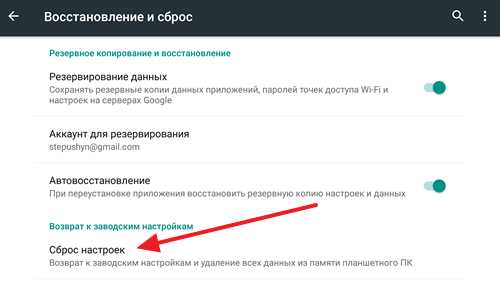
Появится экран, на котором будет указано, какие данные будут удалены при очистке телефона.Если вы согласны на удаление этих данных, нажмите кнопку «Сбросить настройки».
90 130
После этого телефон начнет процедуру полной очистки памяти, которая займет несколько минут. После этого телефон перезагрузится и будет полностью чистым, как на заводе.
Полная очистка телефона на примере Android 8.1.0
В Android 8.1.0 полная очистка телефона немного отличается. В этой версии вам нужно зайти в приложение «Настройки» и перейти в раздел «Система».
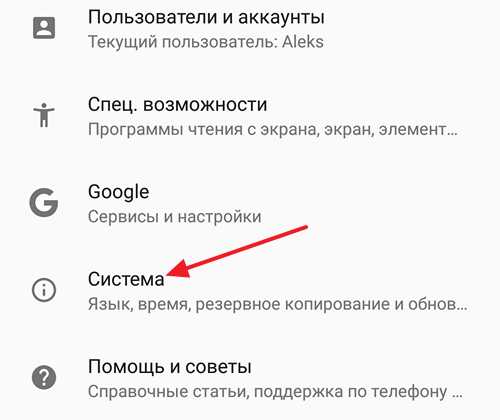
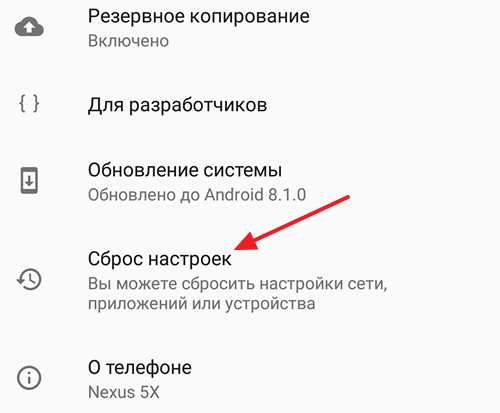
И выберите «Стереть все данные (сброс настроек)».
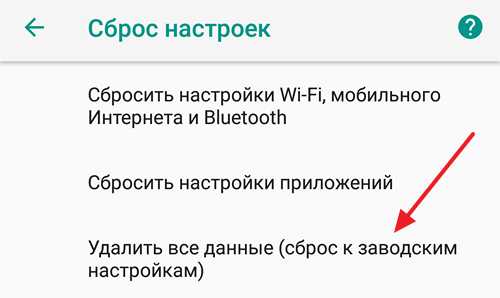
Затем нужно подтвердить действие, нажав кнопку «Сбросить настройки».
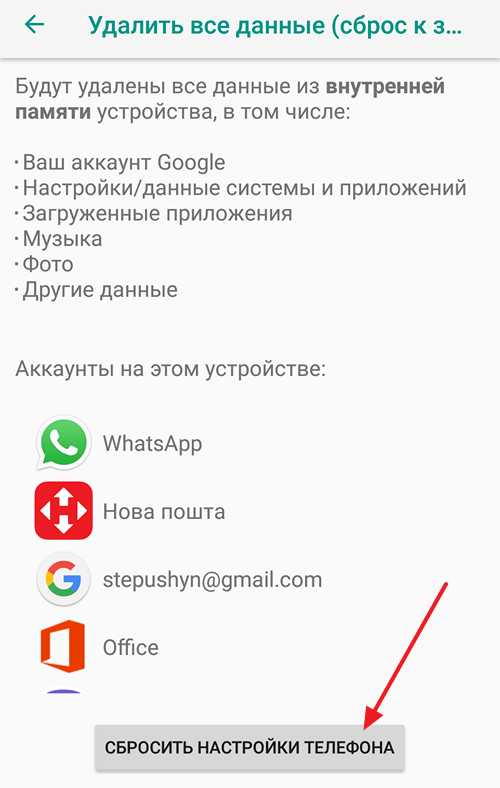
В результате Android запустит процедуру полной очистки памяти телефона. После этого телефон перезагрузится и будет полностью чистым, как на заводе.
Полная очистка телефона на примере Samsung Galaxy S4 mini
Многие производители телефонов используют собственную оболочку вместо стандартного интерфейса Android.Например, на телефоне Android Samsung Galaxy S4 mini используется интерфейс под названием TouchWiz. Здесь, чтобы полностью стереть телефон, нужно открыть вкладку «Аккаунты» и перейти в раздел «Резервное копирование и сброс».
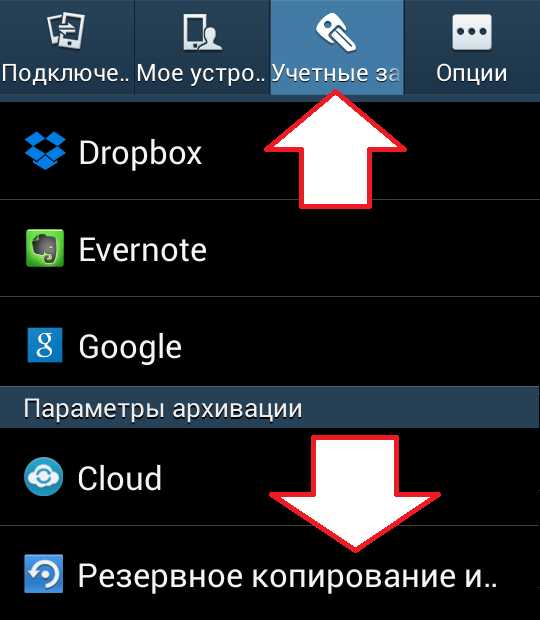
Затем нужно открыть раздел «Сброс данных» и подтвердить сброс телефона.
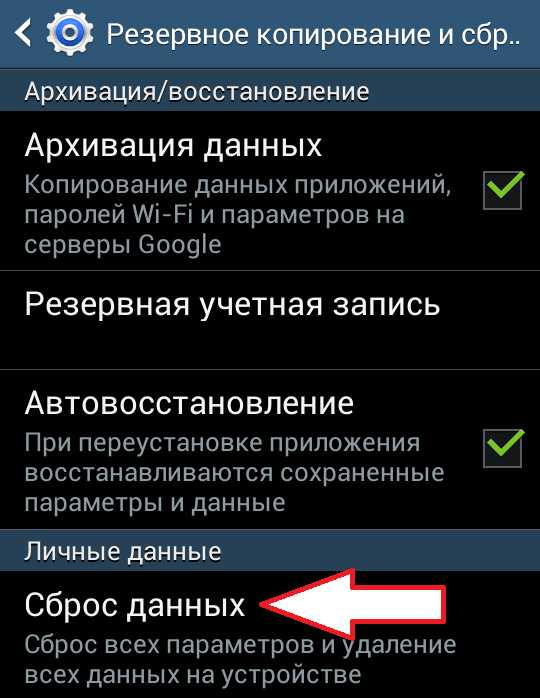
В результате начнется полная очистка памяти телефона. Проделав эту процедуру, телефон перезагрузится и станет совершенно чистым, как и был на заводе.
Несмотря на то, что производители современных смартфонов максимально дополняют свои детища современными технологиями, недостатки в получившихся устройствах все же можно найти.
Одной из самых распространенных является нехватка памяти на вашем телефоне Android. Эта проблема может показаться смешной, ведь производители каждый раз сообщают о гигабайтах памяти в своих смартфонах, но далеко не всегда она достается владельцу устройства. Причин много, вот основные:
- Большой вес операционной системы ... В операционной системе Android производители смартфонов имеют традицию изменять пользовательский интерфейс до неузнаваемости. Это делается для того, чтобы подчеркнуть стиль формы, моделировать или дополнить ее функциональность. Но в результате всегда страдает память смартфона, куда загружены все «фишки» и системные надстройки.
- Большой вес приложения ... Современные мобильные игры дают хорошую возможность погрузиться в мир игр. Однако для того, чтобы графика в игре была качественной, она должна быть создана в очень высоком разрешении.А как известно, чем выше разрешение, тем больше вес изображения.
- Нецелевое использование памяти телефона, приводящее к накоплению большого количества ненужных файлов ... Поскольку камеры смартфонов могут сделать много фотографий за короткое время, пользователи часто делают несколько фотографий «про запас». При этом не всегда учитывается, что каждый из них много весит, что отнимает ценную память.
На данный момент существует множество способов очистки памяти на телефоне Android, начиная от очень простых и заканчивая сложными.Однако прежде чем вмешиваться в работу смартфона, стоит проанализировать, что именно занимает больше всего места и должно быть удалено в первую очередь.
Для этого зайдите в раздел «Память» настроек смартфона. Здесь количество данных, занимаемых файлами каждого типа, отображается в виде графика.
Средство просмотра файлов
Операционная система Android имеет собственную файловую систему, в которой хранятся все данные на вашем телефоне. Хотя в большинстве случаев он не встроен в программное обеспечение вашего смартфона, вы можете загрузить его отдельно из магазина приложений Google Play Store.Один из самых распространенных файловых менеджеров — File Browser. Он открывает доступ к памяти телефона, а также имеет дополнительные функции.
Чтобы удалить ненужные данные с помощью приложения «Проводник», необходимо войти в него и перейти в режим отображения «Домой». Здесь вы можете увидеть, сколько файлов использует ваше устройство, и удалить ненужные всего несколькими нажатиями.
USB-соединение
Как известно, любой Android-смартфон можно подключить как флешку к компьютеру с помощью USB-кабеля... Для этого нужно скачать с сайта производителя смартфона специальную программу, например Самсунг называет эту программу Samsung Kies. После успешной установки драйверов можно открыть память смартфона с помощью компьютера и удалить ненужные файлы.
Сброс данных
Для тех, кто хочет удалить все пользовательские файлы, а также настройки и контакты, есть более радикальный метод - сброс данных. Чтобы перенести память телефона на Android как "из магазина", следуйте инструкции ниже:
- Открыть настройки;
- Перейти на вкладку «Восстановление и сброс»;
- Нажмите кнопку «Сбросить настройки»;
- Я согласен с выбранным действием.
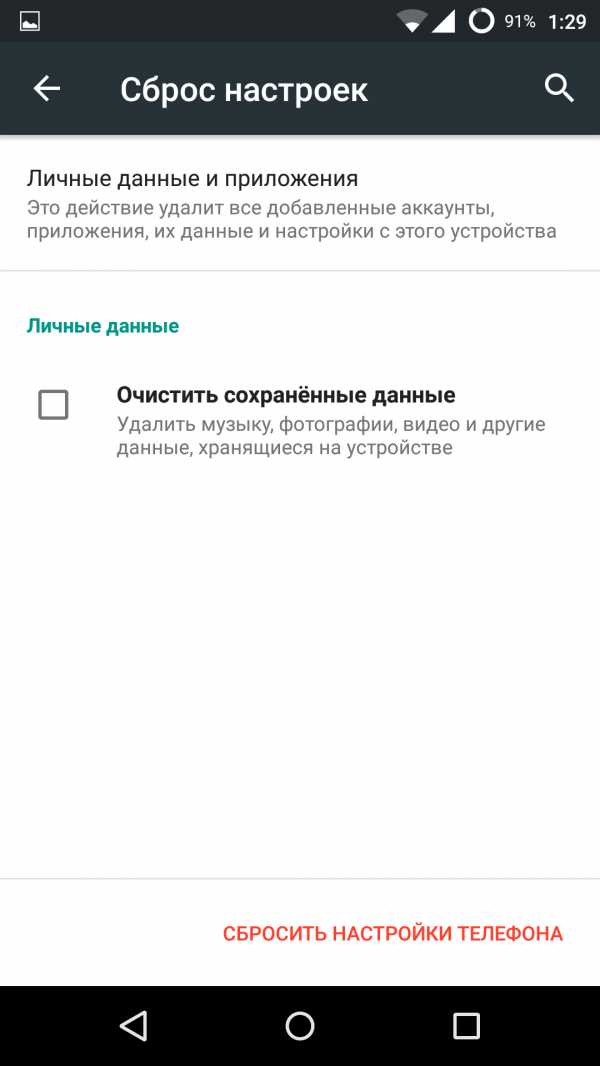
Резервное копирование данных

Проблемы, связанные с производительностью смартфона, очень актуальны в наши дни и ни один владелец современного устройства не хотел бы с ними столкнуться. Но к сожалению даже каждый топовый флагман после месяца эксплуатации начинает "мешать". Мы хотим сделать вас счастливыми, потому что у этой проблемы есть решение. Эта статья поможет вам избавиться от лагов на вашем телефоне. В частности, мы рассмотрим способы полной очистки вашего Android-телефона, если вы планируете использовать его дальше или решили продать свой гаджет.
Пошаговая инструкция по очистке Android-устройства
Вы ищете новый смартфон, но хотите продать свой старый, прежде чем купить его? Вы предоставили своему телефону правильный внешний вид, но не можете вернуть его в прежнее рабочее состояние? Вам нужно подготовить телефон к продаже. Как полностью стереть телефон?
Все современные мобильные устройства Android привязаны к индивидуальному почтовому адресу. Поэтому при продаже, вирусах и чистке нужно быстро протирать телефон до царапин.Эта цель может быть достигнута несколькими способами:
- Возврат к заводским настройкам.
- Аппаратный сброс.
Возврат к заводским настройкам
Как полностью стереть телефон Samsung до заводских настроек? Метод очень простой, поэтому рекомендуем его в первую очередь:
- Зайдите в «Настройки», найдите пункт «Восстановление и сброс» и выберите его.
- В открывшемся меню выберите «Сброс настроек».
- Система в последний раз уведомит вас о том, что все данные и профили исчезнут с устройства.
Чистый Android появится после перезагрузки телефона.

Аппаратный сброс
Важно! Перед этой процедурой необходимо полностью зарядить смартфон.
Выключите телефон. Теперь вам нужна комбинация клавиш управления. Существует несколько наиболее распространенных разновидностей:
- Клавиша увеличения или уменьшения громкости + клавиша питания.
- Обе клавиши громкости + клавиша включения.
- Клавиша увеличения или уменьшения громкости + клавиша «Домой» + клавиша питания.
Важно! При подключении должно появиться Recovery Menu, управление в нем осуществляется клавишами громкости, а выбор - кнопкой питания.
Вам нужно найти пункт factory reset и выбрать его. Соглашаемся с выбором и ждем начала процедуры очистки смартфона.
Считается, что стандартные средства для очистки устройств не так эффективны, как средства удаления данных, предлагаемые различными компаниями.Как иначе полностью стереть телефон?
- Шифрование. Шифрование поможет вам сохранить вашу личную информацию, даже если вся ваша личная информация не была удалена. Зашифровать устройство можно в настройках, в разделе «безопасность».
- Если вы потеряете свое устройство, вы можете удаленно удалить все данные с помощью сервисов Google... Войдите в учетную запись, которая связана с вашим смартфоном, и используйте кнопку «удалить данные».
- Очистка устройства позволяет не только почистить телефон перед его продажей, но и решить различные проблемы со смартфоном.
- Вы всегда можете создать резервную копию своего устройства, если по каким-то причинам не хотите потерять личные данные. Для этого заходим в «личные данные» и выбираем «Восстановить и сбросить», в этом меню можно включить параметр Резервное копирование данных.
Важно! Все приведенные выше инструкции относятся к более новым версиям Android и могут немного отличаться на разных устройствах.
Если вам нужен "чистый" телефон на продажу, то не всегда нужно рутировать все "в корень" для ускорения вашего аппарата.Существует множество программ для поддержания системы в чистоте.
Программы для Android
Можно избавиться от лагов и зависаний. Что для этого нужно? Чаще всего достаточно установить специальные приложения, которые помогут очистить и ускорить работу системы.
Вот список советов как избавиться от "тормозов":
- Регулярно очищайте кеш.
- Не бойтесь выполнять полный сброс.
- Обновите микропрограмму и программное обеспечение по мере необходимости.
- Не засоряйте внутреннюю память телефона.
- Не подключайте синхронизацию сервисов, которые вам не нужны.
- Мастер по уборке. Он имеет множество функций и идеально подходит для уборки «мусора». Оснащен собственным антивирусным ПО (работает в режиме онлайн).
- Security 360. Имеет аналогичный функционал, но славится своей энергоэффективностью.
- Ускоритель DU. Идеально подходит для «ускорения» вашей работы.
- Сила очистки. Оснащен отличным диспетчером задач.
- СМ безопасности. Не отстает от других приложений и имеет специальный антивирус с многоуровневой защитой.
Утилизация "мусора"
Вам не нужно настраивать свой телефон так часто, как вы можете избавляться от мусора на нем. Кэш интернет-серфинга, последствия работы приложения в фоновом режиме - это лишь малая часть источников т.н. "загрязнение". Попробуем более подробно разобрать процесс очистки на примере программы Clean Master.
Clean Master — очень удобное, интуитивно понятное и функциональное приложение для очистки внутренней памяти телефона, которое также способно ускорить и оптимизировать работу Android-устройств. Для выполнения процедуры нужно запустить само приложение, выбрать «Корзина» и «Очистить».
Важно! Приложение предложит выполнить расширенную очистку и сообщит, что этот раздел может содержать важные данные. Будь осторожен!
Используя Clean Master в качестве примера, вы узнали о включении чистых мобильных устройств... Никто не запрещает использовать другой софт... Интерфейс таких программ не даст запутаться и поможет закончить работу.
Видео
Эта статья должна помочь вам очистить Android-устройство от ненужной информации и удалить ненужные файлы. Надеюсь, теперь вы можете безопасно решить проблему зависания. телефон самсунг или заводская установка с характерной скоростью. Если эта статья не помогла решить проблему и отремонтировать устройство, рекомендуем обратиться в ближайший сервисный центр или обратиться к квалифицированному специалисту.
При длительном использовании смартфонов или планшетов с операционной системой Android накапливается множество ненужных файлов, которые не только занимают память устройства, но и могут замедлять его работу. В этой статье вы узнаете, как очистить свое устройство от мусора и ненужных файлов.
Навигация
- Многие пользователи Android считают спам и рекламу ненужными файлами в своих гаджетах электронной почты и популярных мессенджерах.Но это далеко не так. После удаления остается много "мусора" для различных приложений... И чем больше программ вы установите на свой девайс и удалите их за ненадобностью, тем больше мусора на них скопится.
- Еще одна категория ненужных файлов — это кэш используемых вами браузеров. Все эти файлы накапливаются и ухудшают работу ваших устройств. Более того, если некоторые из этих «мусорных» файлов попадут в руки киберпреступников, они смогут раскрыть им вашу личную информацию.
- Более того, к категории ненужных файлов можно отнести приложения, которыми вы давно не пользовались. Они не только занимают место на вашем устройстве, но и загружают вашу оперативную память. Что вредит скорости обработки данных и заставляет планшет или смартфон работать в неразвитом темпе. Визуально это не всегда заметно. Но если мы сравним производительность устройства после сброса настроек и до этого. Тогда все станет ясно
- Но, конечно, использовать такой радикальный метод, как сброс настроек для очистки памяти смартфонов и планшетов на Android, это крайний случай.В настоящее время существует несколько способов очистки устройств от ненужных файлов без потери важной информации, которая также занимает память ваших устройств. Они будут рассмотрены ниже.
Вы можете помочь своей машине избавиться от сбоев и тормозов, просто оптимизировав ее производительность. Нужно понимать, что это не избавит гаджет от ненужных файлов, но поможет ему дольше работать без перебоев.
ВАЖНО: Чтобы ваш Android-смартфон или планшет надолго увлек вас, подумайте еще раз, прежде чем устанавливать новое приложение.Это особенно важно, когда приложения устанавливаются не из официального каталога. Плей маркет.
Также стоит обратить внимание на уже установленные приложения и очистить память, удалив их. Особенно это касается ненужных встроенных приложений. Обычно они не нужны пользователям и устанавливаются в рекламных или иных целях.
Большинство производителей смартфонов и планшетов разрабатывают на базе Android свою оболочку - Launcher. Удаление из него ненужных приложений возможно только при наличии root-прав.Но даже если вы их получаете, важно точно понимать, что вы удаляете. В противном случае вместо улучшения работы гаджета вы «убьете» систему.
ВАЖНО: Узнайте на специализированных форумах, посвященных вашему устройству, что можно и что нельзя удалять из предустановленных на нем приложений. И только после этого производить над ним такие действия.
- Вы можете помочь разгрузить систему, переместив «тяжелые» приложения из памяти смартфона или планшета на SD-карту.Излишне говорить, что не все приложения можно перемещать, но большинство из них можно.
- Реклама, встроенная в приложения, очень плохо влияет на производительность ваших устройств. Да, мы "платим" просмотром такой рекламы за возможность установки бесплатных приложений... Если вы не можете позволить себе платное использование программ, а реклама в бесплатных версиях значительно "тормозит" ваше устройство, то скачайте и установите приложение Adblock Plus для Android
- Это приложение легко заблокирует показ навязчивой рекламы и поможет вам в дальнейшем легче устранить ущерб, нанесенный вашему устройству.
- Однако самым большим генератором ненужных файлов является кэш приложений. Если на вашем устройстве установлено не так много приложений, вы можете вручную очистить кеш каждого из них. Но что, если есть много применений? Используйте сторонние программы... Лучшие из них - Clean Master и 1Tap Eraser
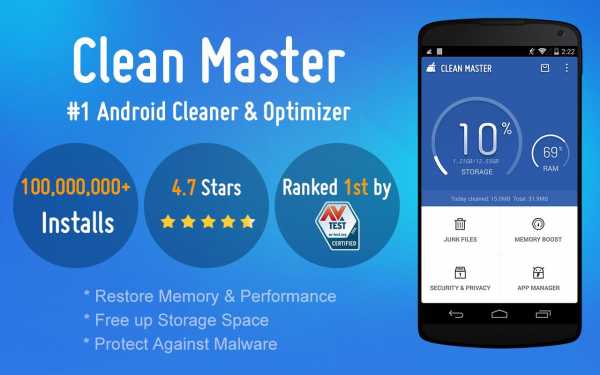
Приложение Clean Master, которое можно бесплатно скачать в Play Market, поможет очистить устройство от ненужных файлов в автоматическом режиме... Интуитивно понятный интерфейс приложения поможет разобраться даже новичку.
ВАЖНО: Приложение Clean Master не только поможет вам справиться с мусором, но и ускорит работу вашего устройства за счет оптимизации скорости оперативной памяти.
Это приложение автоматизировано. Владельцу Android-гаджета не обязательно заходить в настройки программы и настраивать ее под себя. Просто зайдите в приложение и нажмите кнопку «Очистить». После этого предложит выбрать файлы для удаления.Почти все они не нужны. Но если вы не хотите удалять некоторые из них, просто снимите флажок рядом с ними.
Clean Master очень быстро удаляет ненужные файлы. После этой процедуры на экране появится отчет о выполненной работе.
Приложение Clean Master может не только удалять ненужные файлы, но и выполнять функции антивируса и оптимизатора системы на вашем устройстве. Если вы верите в Play Market, это приложение номер один во всей категории. Это поможет:
- Удалить ненужные файлы
- Ускорить работу устройства до 80%
- Найти вирусы и уязвимости
- Охладить процессор
- Экономия заряда батареи
- Защита личных фотографий и чатов

Еще одно популярное приложение для быстрой очистки кэша и удаления ненужных файлов — 1Tap Eraser.После запуска и установки этой программы перед пользователем откроется простой и интуитивно понятный интерфейс. С его помощью можно очистить историю звонков, СМС, историю браузеров и других приложений. Если при этом вам важно что-то сохранить, вы можете это сделать.
Для очистки кэша необходимо перейти в соответствующий раздел и отметить приложения, требующие такого действия. Отличным функциональным решением создателей 1Tap Eraser является возможность установить автоматическую очистку устройства в заданное время... График уборки очень легко установить.
Другие приложения для уборки мусора
Приложения Clean Master и 1Tap Eraser очень популярны при выборе приложений для оптимизации производительности Android-устройств. Но не только с их помощью можно очистить свои устройства от мусора. Также подходит для этой цели:
- FreeCleaner - отличная программа, существующая как на платной, так и на бесплатной основе. С его помощью вы можете очистить кеш, остановить ненужные процессы и удалить ненужные файлы всего в несколько нажатий.А если не хотите тратить время на такую процедуру, установите автоматическое удаление таких файлов и программа сама будет следить за
- History Eraser - С помощью этого приложения вы сможете не только очистить кеш, но и удалить историю браузера, журналы вызовов и сообщения. К сожалению, бесплатная версия этого приложения имеет скромный функционал. Но достаточно почистить гаджет от ненужных файлов
Избавьтесь от мусора и ненужных файлов со смартфонов или планшетов под управлением операционной системы Android очень легко и быстро.Но в любом случае не следует забывать оптимизировать работу устройства.
ВИДЕО. Чистим Android от мусора
.Очистка системы Android— как освободить место? | Dzień Dobry TVN
Очистка Android от удаленных приложений – необходимость для каждого владельца смартфона. Очищая Android от ненужных файлов, мы получаем больше места на диске телефона и можем ускорить его работу. Что такое очистка Android от мусора?
Существует несколько проверенных и простых способов очистить вашу систему Android, которые заставят любой телефон работать быстрее.Помимо обслуживания телефона, стоит на постоянной основе проверять его на наличие вредоносных приложений и очищать Android от ненужных файлов и вирусов.
Зачем мне чистить Android?
Система Android — самая популярная операционная система для мобильных устройств. Характеризуется безотказной и быстрой работой. Однако если в начале использование нового телефона всегда проходит гладко, приложения открываются быстро, а веб-браузер не тормозит, то позже мы можем заметить, что телефон работает все медленнее и медленнее.Чтобы избежать этой проблемы, регулярно чистите Android . Снижение плавности работы телефона является следствием хранения в его памяти слишком большого количества файлов и информации, которые остаются в системе даже после удаления приложения.
4 способа быстро почистить Android
Как легко почистить Android на телефоне и какие есть виды очистки Android от ненужных файлов? К счастью, вам не нужно быть экспертом , чтобы эффективно очистить Android.Встречайте 4 способа очистить Android от мусора , ненужных файлов и ускорить его работу:
1. Перезагрузка, или перезагрузка телефона - современные мобильные устройства могут долго оставаться без зарядки, а когда подключаем их к питанию, они очень быстро заряжаются. По этой причине мы все реже и реже выключаем телефон. Перезагрузка телефона периодически очищает Android от ненужных временных файлов , которые больше не нужны, но система постоянно их обрабатывает в фоновом режиме.
2. Очистка Android от неустановленных приложений - Остатки приложений, которые когда-то были установлены на телефон, все еще могут занимать место на диске. В Интернете мы можем найти множество бесплатных очистителей Android после удаленных приложений. Процесс короткий и может занять до нескольких секунд.
3. Удаление или отключение системных приложений - Работа системных приложений может замедлить работу телефона, а также увеличить расход заряда аккумулятора.Сразу после покупки стоит почистить устройство от тех приложений, которые нам не нужны. Мы можем их удалить или выбрать, чтобы они не запускались сами по себе при запуске системы.
4. Очистка Android от кеша - кеш (память кеш ) потребляет ресурсы оперативной памяти, поэтому можно время от времени его чистить. Для этого пригодится очиститель системы Android , но можно просто удалить кеш в настройках телефона.
Очищает Android от вирусов
Программное обеспечение Android известно своей высокой функциональностью и безопасностью. Тем не менее, загружая файлы от неизвестных производителей, мы можем подвергнуть наш телефон опасному программному обеспечению.
Существует простой способ очистить Android от вирусов . Подавляющее большинство вирусов можно очистить, установив антивирусное программное обеспечение Android и запустив обычное сканирование .Если у нас есть подозрение, что на нашем телефоне запущено вредоносное приложение, мы можем, для уверенности, запустить безопасный режим телефона и просмотреть установленные приложения в разделе «скачанные». Если какое-либо из приложений вызывает у нас подозрения или у нас есть сомнения относительно того, установили ли мы его, безопаснее всего удалить его. Также важно скачивать приложения только из проверенных источников — например из магазина Google или другой рекомендуемой платформы .
Очистка Android без рута — что это?
Корень (на англ. root ) не что иное, как права администратора , которые позволяют вносить любые изменения в операционную систему Android . Как правило, у нас как у пользователей нет root . Целью разработчиков программного обеспечения было обеспечение стабильной и независимой работы системы.
Если мы хотим почистить Android, root позволяет нам легко удалять приложения (включая системные) .Однако бывает, что у нас нет полных прав администратора на телефоне. Далее остается очистить Андроид без рута, либо выполнить рут на телефоне, для чего будет использоваться одна из специализированных программ. Очистка Android без рута не худшее решение, но у него есть ограничения - например для эффективной очистки Android от вирусов и хлама без рута нужно использовать безопасный режим . Вам также может потребоваться ввести разрешения приложения и изменить их, чтобы иметь возможность удалять некоторые системные файлы.
Автор: Доброе утро, редакция ТВН
.